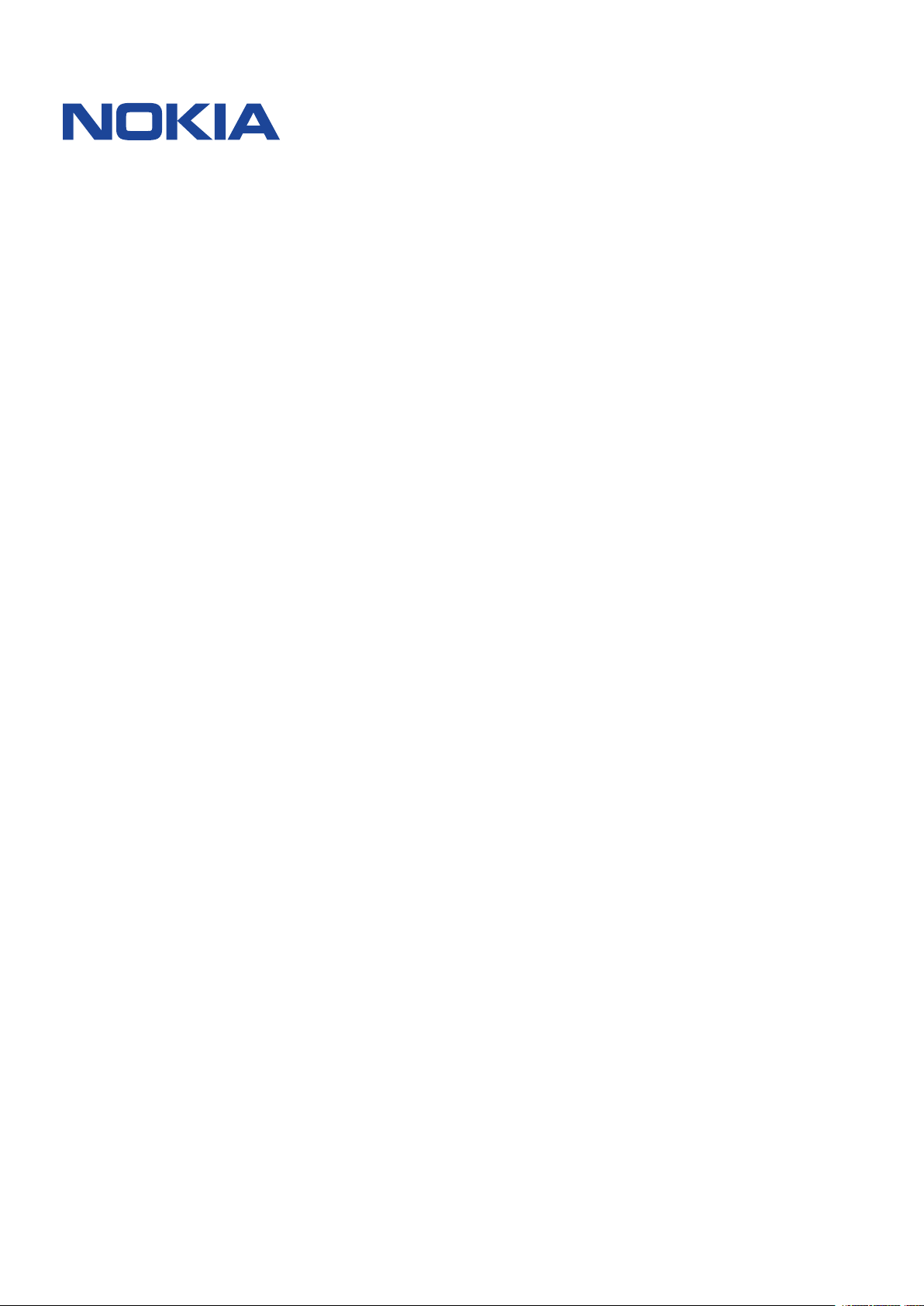
Nokia 8.3 5G
Mwongozo wa mtumiaji
Toleo 2022-10-19 sw
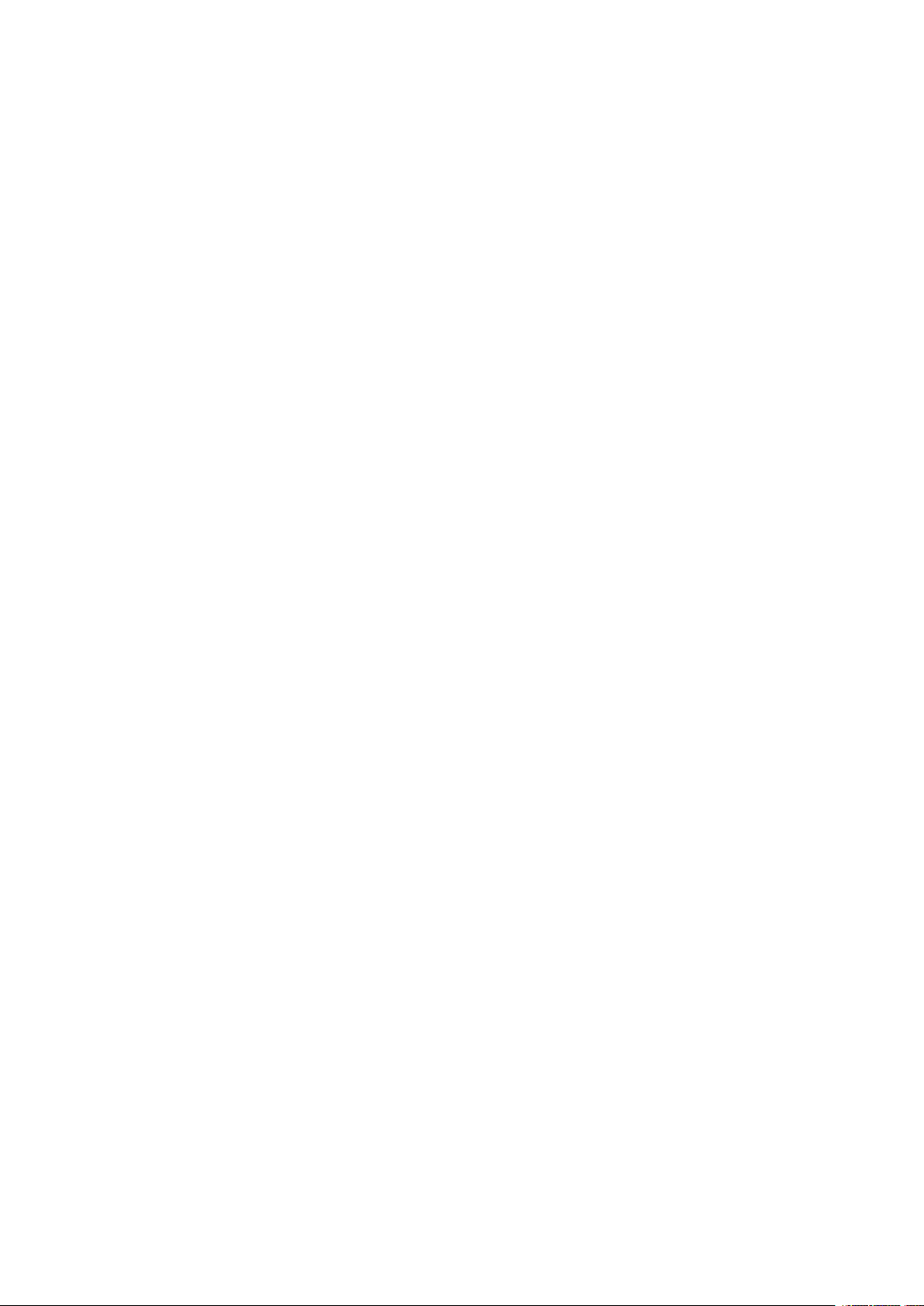
Nokia 8.3 5G Mwongozo wa mtumiaji
Yaliyomo
1 Kuhusu mwongozo huu wa mtumiaji 5
2 Anza kutumia 6
Sasisha simu yako . . . . . . . . . . . . . . . . . . . . . . . . . . . . . . . . . . . . . . . . 6
Keys and parts . . . . . . . . . . . . . . . . . . . . . . . . . . . . . . . . . . . . . . . . . . 6
Insert the SIM and memory cards . . . . . . . . . . . . . . . . . . . . . . . . . . . . . . . 8
Chaji simu yako . . . . . . . . . . . . . . . . . . . . . . . . . . . . . . . . . . . . . . . . . . 9
Washa na usanidi simu yako . . . . . . . . . . . . . . . . . . . . . . . . . . . . . . . . . . 9
Mipangilio ya SIM Mbili . . . . . . . . . . . . . . . . . . . . . . . . . . . . . . . . . . . . . . 10
Funga au fungua simu yako . . . . . . . . . . . . . . . . . . . . . . . . . . . . . . . . . . . 11
Tumia skrini ya mguso . . . . . . . . . . . . . . . . . . . . . . . . . . . . . . . . . . . . . . 11
3 Misingi 15
Binafsisha simu yako . . . . . . . . . . . . . . . . . . . . . . . . . . . . . . . . . . . . . . 15
Arifa . . . . . . . . . . . . . . . . . . . . . . . . . . . . . . . . . . . . . . . . . . . . . . . . 15
Dhibiti sauti . . . . . . . . . . . . . . . . . . . . . . . . . . . . . . . . . . . . . . . . . . . . 16
Usahihishaji matini kiotomatiki . . . . . . . . . . . . . . . . . . . . . . . . . . . . . . . . . 17
Kisaidizi cha Google . . . . . . . . . . . . . . . . . . . . . . . . . . . . . . . . . . . . . . . 17
Maisha ya betri . . . . . . . . . . . . . . . . . . . . . . . . . . . . . . . . . . . . . . . . . . 18
Ufikiaji . . . . . . . . . . . . . . . . . . . . . . . . . . . . . . . . . . . . . . . . . . . . . . . 19
Redio ya FM . . . . . . . . . . . . . . . . . . . . . . . . . . . . . . . . . . . . . . . . . . . . 19
4 Unganika na marafiki na familia yako 21
Simu . . . . . . . . . . . . . . . . . . . . . . . . . . . . . . . . . . . . . . . . . . . . . . . . 21
Anwani . . . . . . . . . . . . . . . . . . . . . . . . . . . . . . . . . . . . . . . . . . . . . . 21
Tuma ujumbe . . . . . . . . . . . . . . . . . . . . . . . . . . . . . . . . . . . . . . . . . . . 22
Barua . . . . . . . . . . . . . . . . . . . . . . . . . . . . . . . . . . . . . . . . . . . . . . . 22
© 2022 HMD Global Oy. Haki Zote zimehifadhiwa. 2
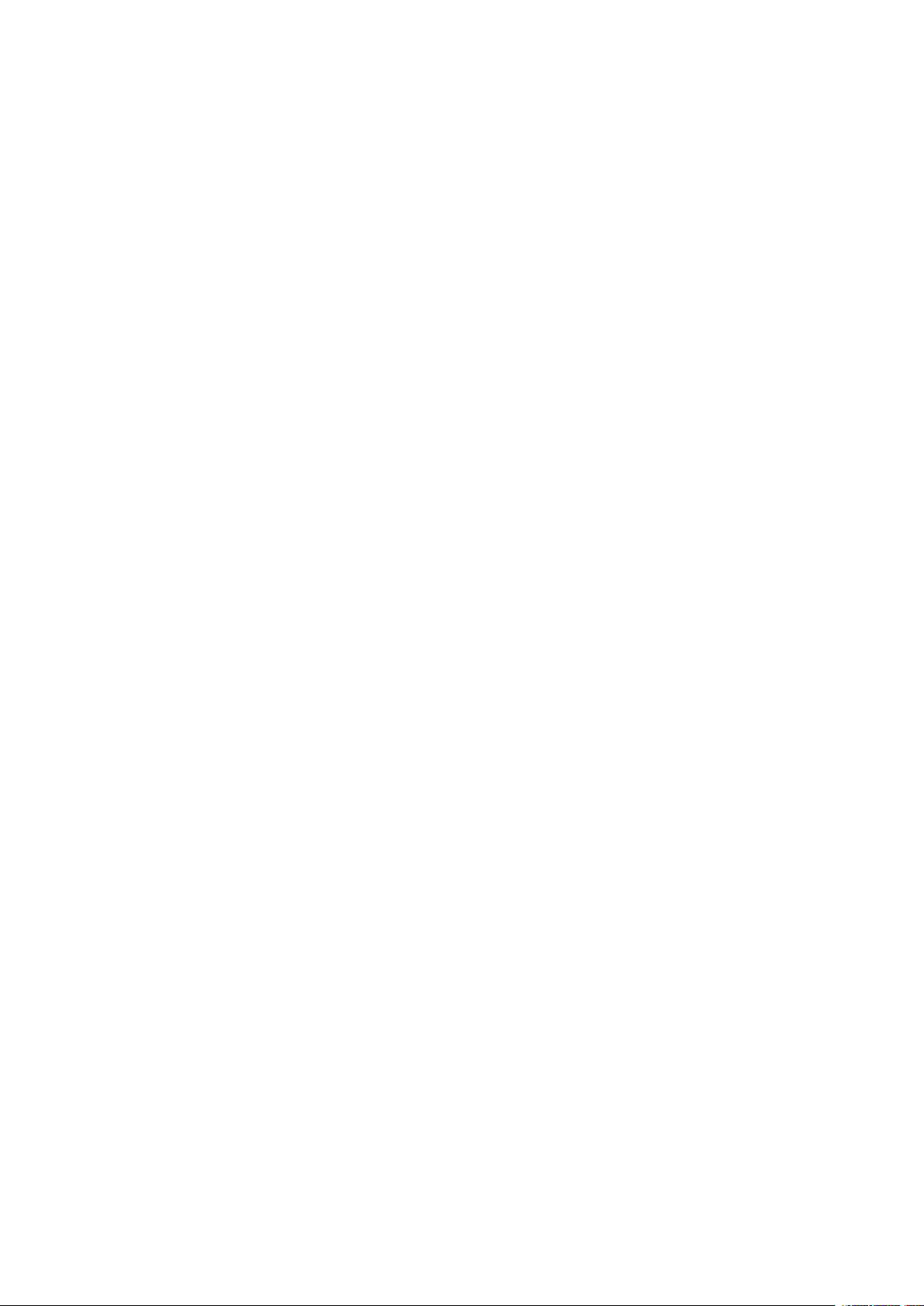
Nokia 8.3 5G Mwongozo wa mtumiaji
5 Kamera 23
Camera basics . . . . . . . . . . . . . . . . . . . . . . . . . . . . . . . . . . . . . . . . . . 23
Videos . . . . . . . . . . . . . . . . . . . . . . . . . . . . . . . . . . . . . . . . . . . . . . . 23
Use your camera like a pro . . . . . . . . . . . . . . . . . . . . . . . . . . . . . . . . . . . 24
Picha na video zako . . . . . . . . . . . . . . . . . . . . . . . . . . . . . . . . . . . . . . . 25
6 Intaneti na miunganisho 26
Amilisha Wi-Fi . . . . . . . . . . . . . . . . . . . . . . . . . . . . . . . . . . . . . . . . . . . 26
Vinjari wavuti . . . . . . . . . . . . . . . . . . . . . . . . . . . . . . . . . . . . . . . . . . . 26
Bluetooth® . . . . . . . . . . . . . . . . . . . . . . . . . . . . . . . . . . . . . . . . . . . . 27
NFC . . . . . . . . . . . . . . . . . . . . . . . . . . . . . . . . . . . . . . . . . . . . . . . . 29
VPN . . . . . . . . . . . . . . . . . . . . . . . . . . . . . . . . . . . . . . . . . . . . . . . . 30
7 Panga siku yako 32
Tarehe na saa . . . . . . . . . . . . . . . . . . . . . . . . . . . . . . . . . . . . . . . . . . 32
Saa ya kengele . . . . . . . . . . . . . . . . . . . . . . . . . . . . . . . . . . . . . . . . . . 32
Kalenda . . . . . . . . . . . . . . . . . . . . . . . . . . . . . . . . . . . . . . . . . . . . . . 32
8 Ramani 34
Tafuta maeneo na upate maelekezo . . . . . . . . . . . . . . . . . . . . . . . . . . . . . . 34
Pakua na usasishe ramani . . . . . . . . . . . . . . . . . . . . . . . . . . . . . . . . . . . . 34
Tumia huduma za eneo . . . . . . . . . . . . . . . . . . . . . . . . . . . . . . . . . . . . . 35
9 Programu, visasisho, na hifadhi nakala 36
Pata programu kutoka kwenye Google Play . . . . . . . . . . . . . . . . . . . . . . . . . . 36
Wezesha nafasi kwenye simu yako . . . . . . . . . . . . . . . . . . . . . . . . . . . . . . . 36
Sasisha programu ya simu yako . . . . . . . . . . . . . . . . . . . . . . . . . . . . . . . . 37
Hifadhi nakala ya data yako . . . . . . . . . . . . . . . . . . . . . . . . . . . . . . . . . . . 37
Rejesha mipangilio halisi na uondoe maudhui binafsi kwenye simu yako . . . . . . . . . 37
© 2022 HMD Global Oy. Haki Zote zimehifadhiwa. 3
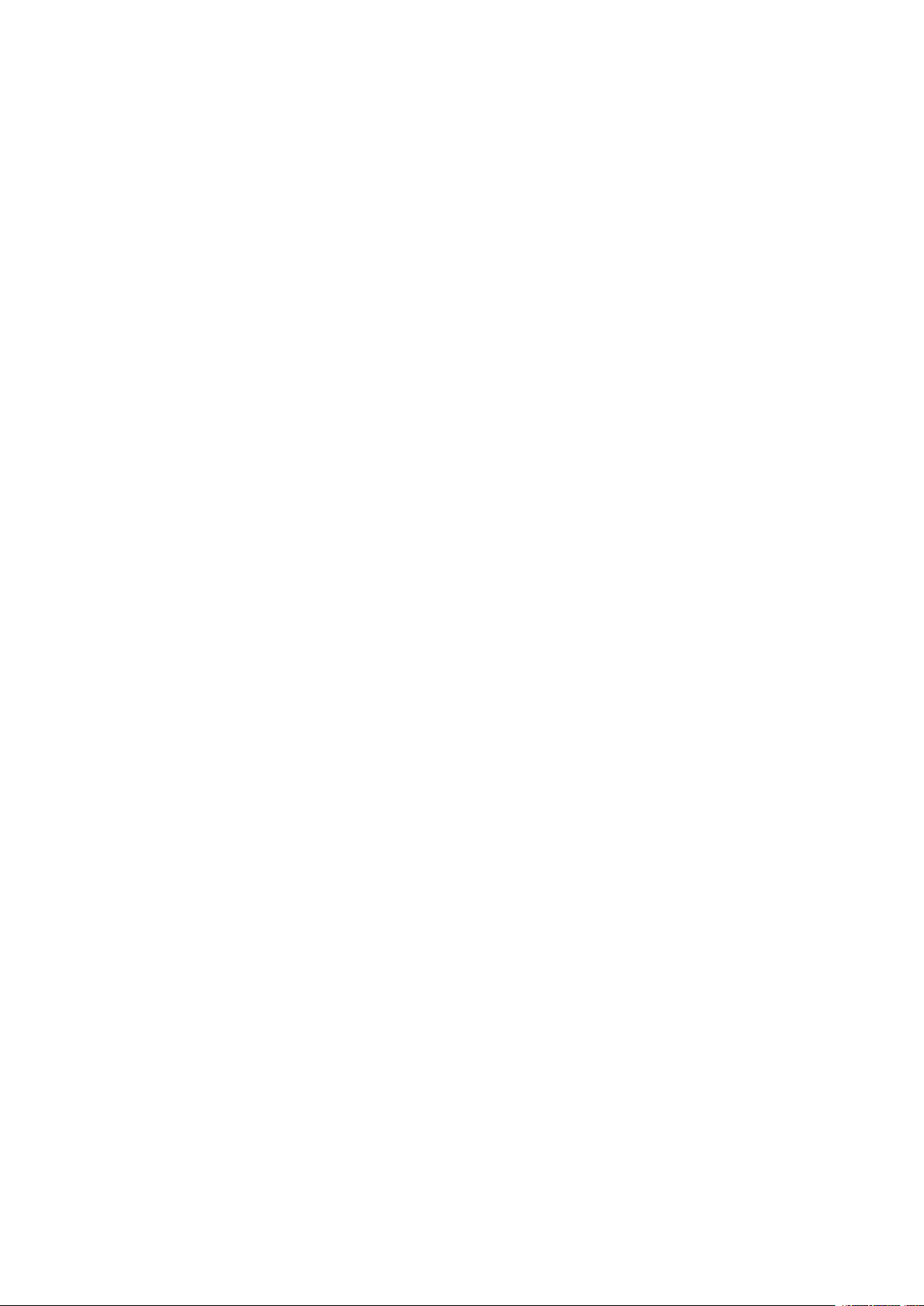
Nokia 8.3 5G Mwongozo wa mtumiaji
10 Linda simu yako 39
Linda simu yako kwa kufuli ya skrini . . . . . . . . . . . . . . . . . . . . . . . . . . . . . . 39
Linda simu yako kwa kutumia uso wako . . . . . . . . . . . . . . . . . . . . . . . . . . . . 39
Linda simu yako kwa kutumia alama ya kidole chako . . . . . . . . . . . . . . . . . . . . . 40
Badilisha msimbo wako wa PIN ya SIM . . . . . . . . . . . . . . . . . . . . . . . . . . . . . 40
Misimbo ya ufikiaji . . . . . . . . . . . . . . . . . . . . . . . . . . . . . . . . . . . . . . . . 41
11 Maelezo ya bidhaa na usalama 43
Kwa usalama wako . . . . . . . . . . . . . . . . . . . . . . . . . . . . . . . . . . . . . . . . 43
Huduma za mtandao na gharama . . . . . . . . . . . . . . . . . . . . . . . . . . . . . . . 46
Simu za dharura . . . . . . . . . . . . . . . . . . . . . . . . . . . . . . . . . . . . . . . . . 46
Kuhudumia kifaa chako . . . . . . . . . . . . . . . . . . . . . . . . . . . . . . . . . . . . . 47
Uchakataji upya . . . . . . . . . . . . . . . . . . . . . . . . . . . . . . . . . . . . . . . . . 47
Alama ya pipa iliyo na mkato . . . . . . . . . . . . . . . . . . . . . . . . . . . . . . . . . . 48
Maelezo ya betri na chaja . . . . . . . . . . . . . . . . . . . . . . . . . . . . . . . . . . . . 48
Watoto wadogo . . . . . . . . . . . . . . . . . . . . . . . . . . . . . . . . . . . . . . . . . 49
Vifaa vya matibabu . . . . . . . . . . . . . . . . . . . . . . . . . . . . . . . . . . . . . . . 50
Vifaa vya matibabu vinavyopachikwa . . . . . . . . . . . . . . . . . . . . . . . . . . . . . 50
Vifaa vya kusaidia kusikia . . . . . . . . . . . . . . . . . . . . . . . . . . . . . . . . . . . . 50
Linda mtoto wako dhidi ya vitu vyenye madhara . . . . . . . . . . . . . . . . . . . . . . . 50
Magari . . . . . . . . . . . . . . . . . . . . . . . . . . . . . . . . . . . . . . . . . . . . . . . 51
Mazingira yanayoweza kulipuka . . . . . . . . . . . . . . . . . . . . . . . . . . . . . . . . 51
Habari ya utoaji cheti (SAR) . . . . . . . . . . . . . . . . . . . . . . . . . . . . . . . . . . . 51
Kuhusu Usimamiaji haki za Dijitali . . . . . . . . . . . . . . . . . . . . . . . . . . . . . . . 52
Copyrights and other notices . . . . . . . . . . . . . . . . . . . . . . . . . . . . . . . . . . 52
© 2022 HMD Global Oy. Haki Zote zimehifadhiwa. 4
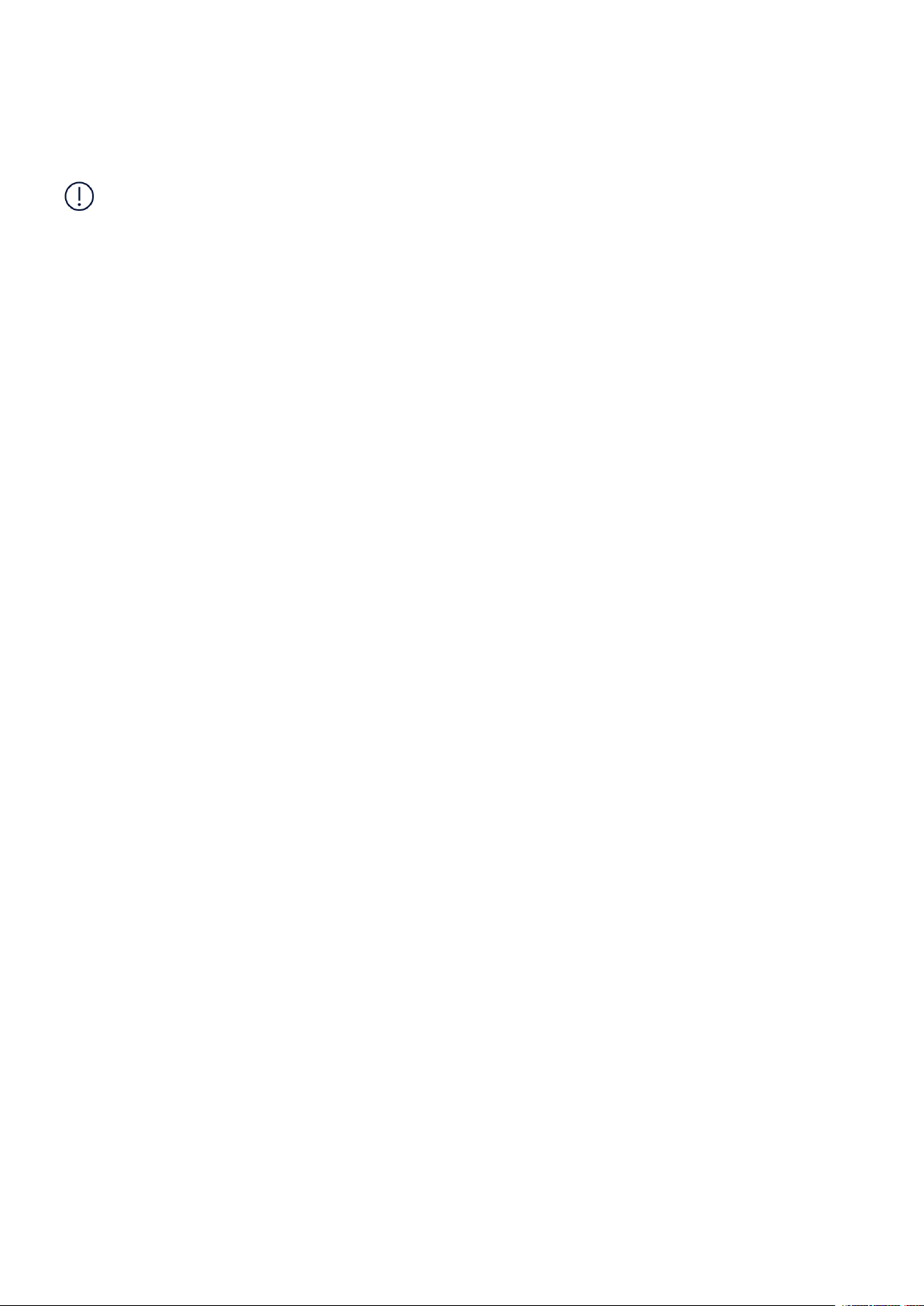
Nokia 8.3 5G Mwongozo wa mtumiaji
1 Kuhusu mwongozo huu wa mtumiaji
Muhimu: Kwa maelezo muhimu kuhusu matumizi salama ya kifaa na betri yako, soma maelezo
ya ”Kwa usalama wako” na ”Usalama wa Bidhaa” katika mwongozo uliochapishwa wa mtumiaji,
au kwenye www.nokia.com/support kabla utumie kifaa. Ili kujua jinsi ya kuanza kutumia kifaa
chako kipya, soma mwongozo uliochapishwa wa mtumiaji.
© 2022 HMD Global Oy. Haki Zote zimehifadhiwa. 5
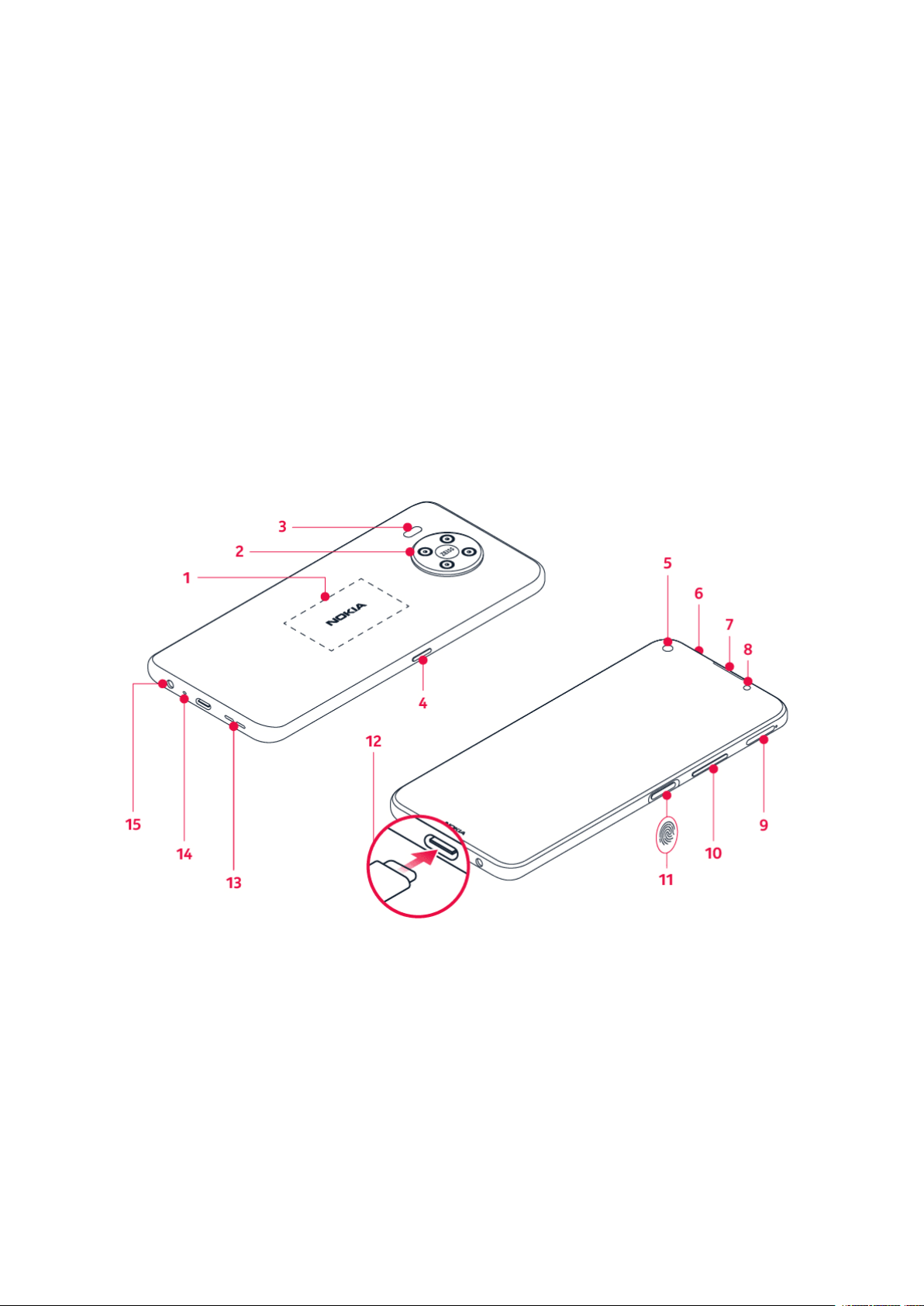
Nokia 8.3 5G Mwongozo wa mtumiaji
2 Anza kutumia
SASISHA SIMU YAKO
Programu ya simu yako
Sasisha simu yako na ukubali visasisho vinavyopatikana vya programu ili upate vipengee vipya
na vilivyoboreshwa vya simu yako. Kusasisha programu kunaweza pia kuboresha utendakazi wa
simu yako.
KEYS AND PARTS
Your phone
This user guide applies to the following models: TA-1243, TA-1251.
1. NFC area
2. Camera
3. Flash
4. Google Assistant/Google Search key*
5. Front camera
© 2022 HMD Global Oy. Haki Zote zimehifadhiwa. 6
6. Microphone
7. Earpiece
8. Proximity and light sensor
9. SIM and memory card slot
10. Volume keys
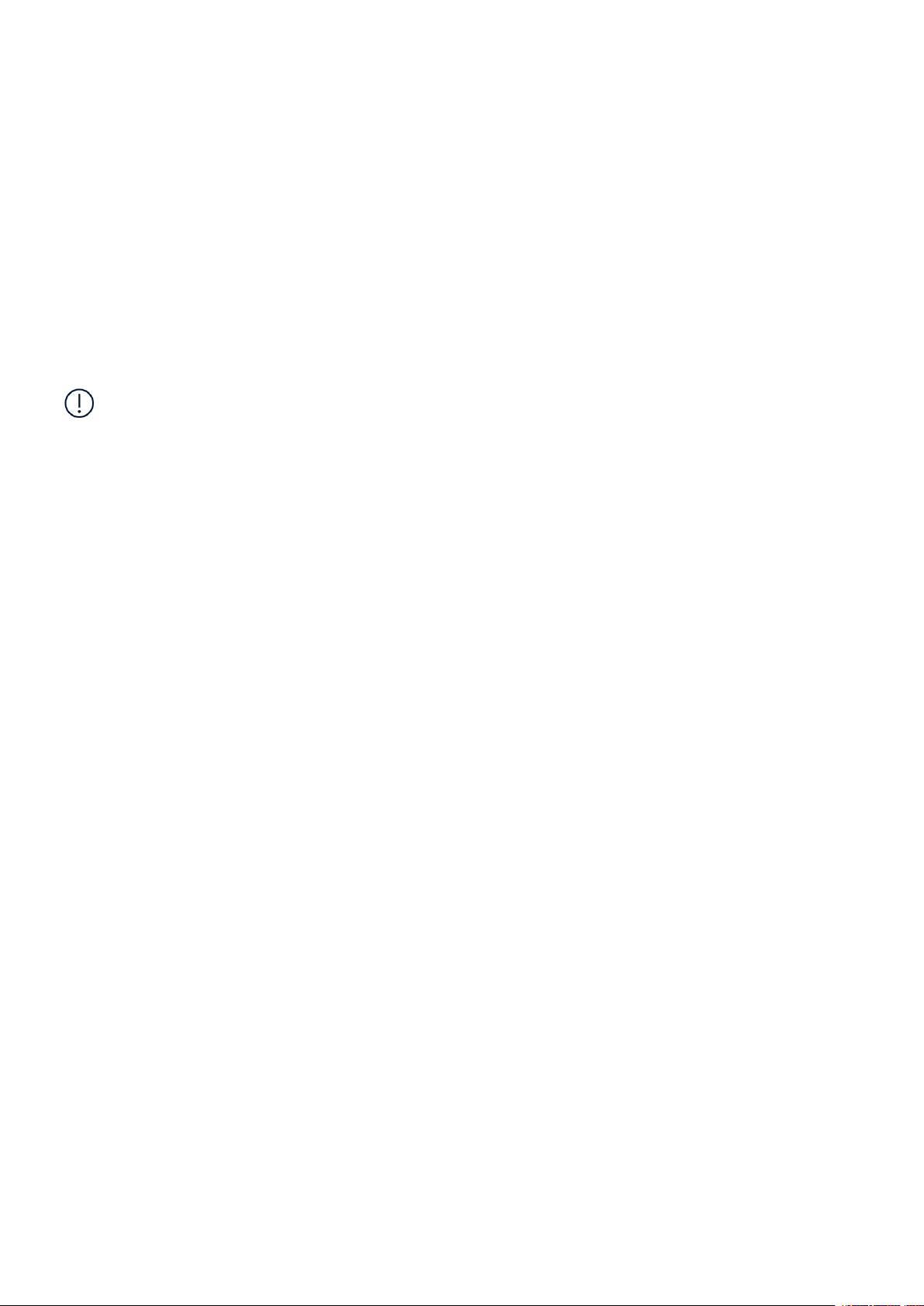
Nokia 8.3 5G Mwongozo wa mtumiaji
11. Power/Lock key/Fingerprint sensor
12. USB connector
14. Microphone
15. Headset connector
13. Loudspeaker
Some of the accessories mentioned in this user guide, such as charger, headset, or data cable,
may be sold separately.
*Google Assistant is not available in certain languages and countries. Where not
available Google Assistant is replaced by Google Search. Check availability at
https://support.google.com/assistant.
Muhimu: Skrini ya kifaa na kifuniko cha nyuma imetengenezwa kwa glasi. Glasi hii inaweza
kuvunjika kifaa kikiangushwa mahali pagumu au kupokea mgongano mzito. Glasi ikivunjika,
usiguse sehemu za glasi za kifaa au ujaribu kuondoa glasi iliyovunjika kutoka kwa kifaa. Acha
kutumia kifaa hadi glasi ibadilishwe na mhudumu aliyeidhinishwa.
Sehemu na viunganishaji, hali ya sumaku
Usiunganishe kwenye bidhaa ambazo zinaunda ishara ya kutoa, kwa kuwa hii inaweza kuharibu
kifaa. Usiunganishe chanzo chochote cha stima kwenye kiunganisha cha sauti. Ukiunganisha
kifaa chochote cha nje au vifaa vyovyote vya sauti kando na vile vilivyoidhinishwa kutumiwa na
kifaa hiki, Kiunganishi cha sauti, kuwa makini sana na viwango vya sauti.
Sehemu nyingine za kifaa hiki zina sumaku. Vitu vya chuma vinaweza kuvutwa na kifaa. Usiweke
kadi za mkopo au kadi nyingine zenye mkanda wa sumaku karibu na kifaa kwa kipindi cha muda
mrefu, kwa kuwa kadi hizo zinaweza kuharibika.
© 2022 HMD Global Oy. Haki Zote zimehifadhiwa. 7
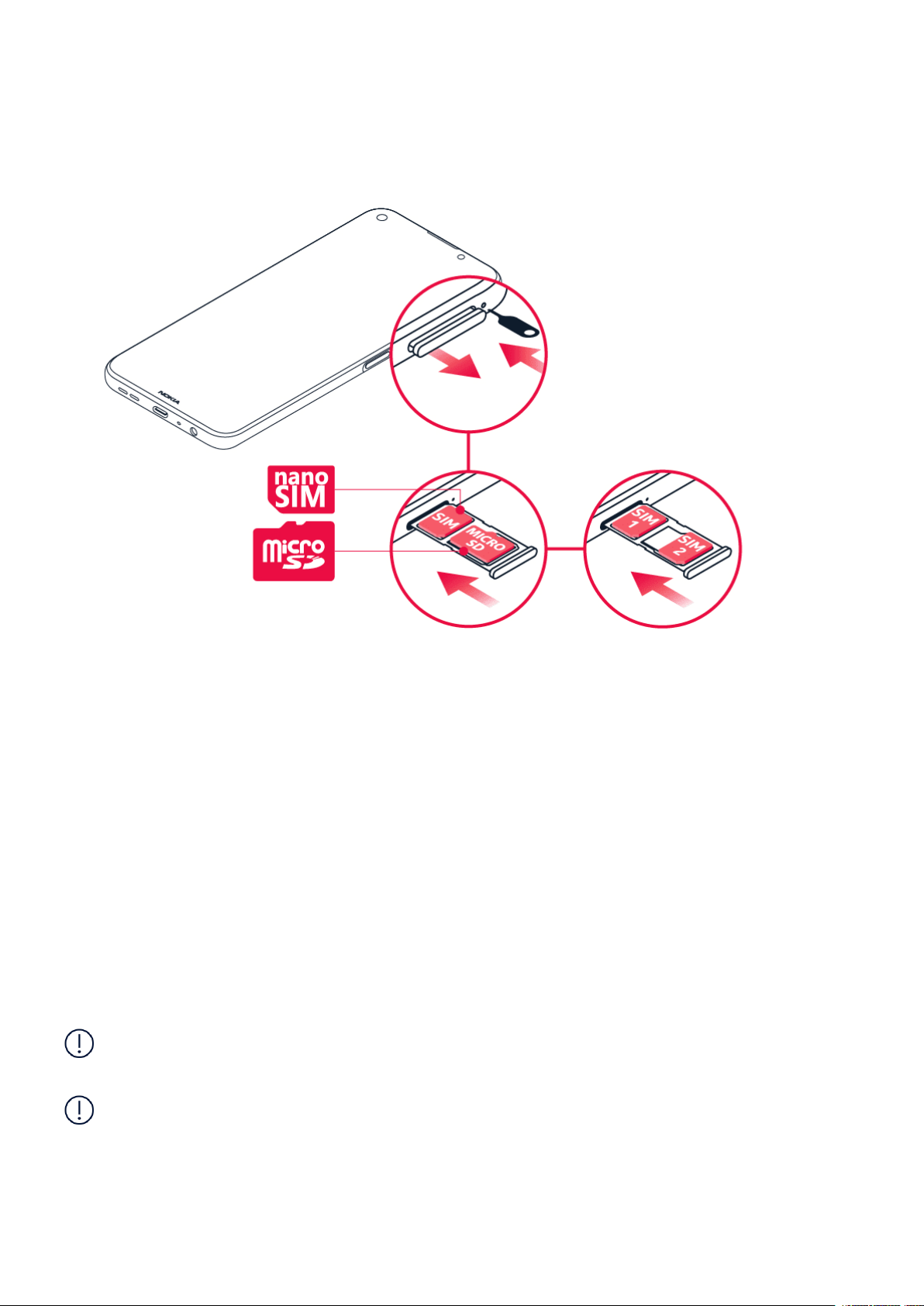
Nokia 8.3 5G Mwongozo wa mtumiaji
INSERT THE SIM AND MEMORY CARDS
Insert the SIM card
1. Open the SIM card tray: push the tray opener pin in the tray hole and slide the tray out.
2. If you have a single-SIM phone, put a nano-SIM card in slot 1 and a memory card in slot 2
on the tray with the contact areas face down. If you have a dual-SIM phone, put a nano-SIM
card in slot 1 and either a second SIM or a memory card in slot 2 with the contact areas face
down.
3. Slide the tray back in.
Use only original nano-SIM cards. Use of incompatible SIM cards may damage the card or the
device, and may corrupt data stored on the card.
Use only compatible memory cards approved for use with this device. Incompatible cards may
damage the card and the device and corrupt data stored on the card.
Important: 5G may not be available when two SIM cards are inserted in your phone. If you
have two SIM cards inserted, both SIM cards support 4G/3G/2G. Download the software
update when available to enable 5G/4G/3G/2G support for SIM1 and 4G/3G/2G support for
SIM2 when two SIM cards are inserted.
Muhimu: Usiondoe kadi ya kumbukumbu wakati programu inaitumia. Kufanya hivyo kunaweza
kuharibu kadi ya kumbukumbu na kuharibu data iliyohifadhiwa kwenye kadi.
© 2022 HMD Global Oy. Haki Zote zimehifadhiwa. 8
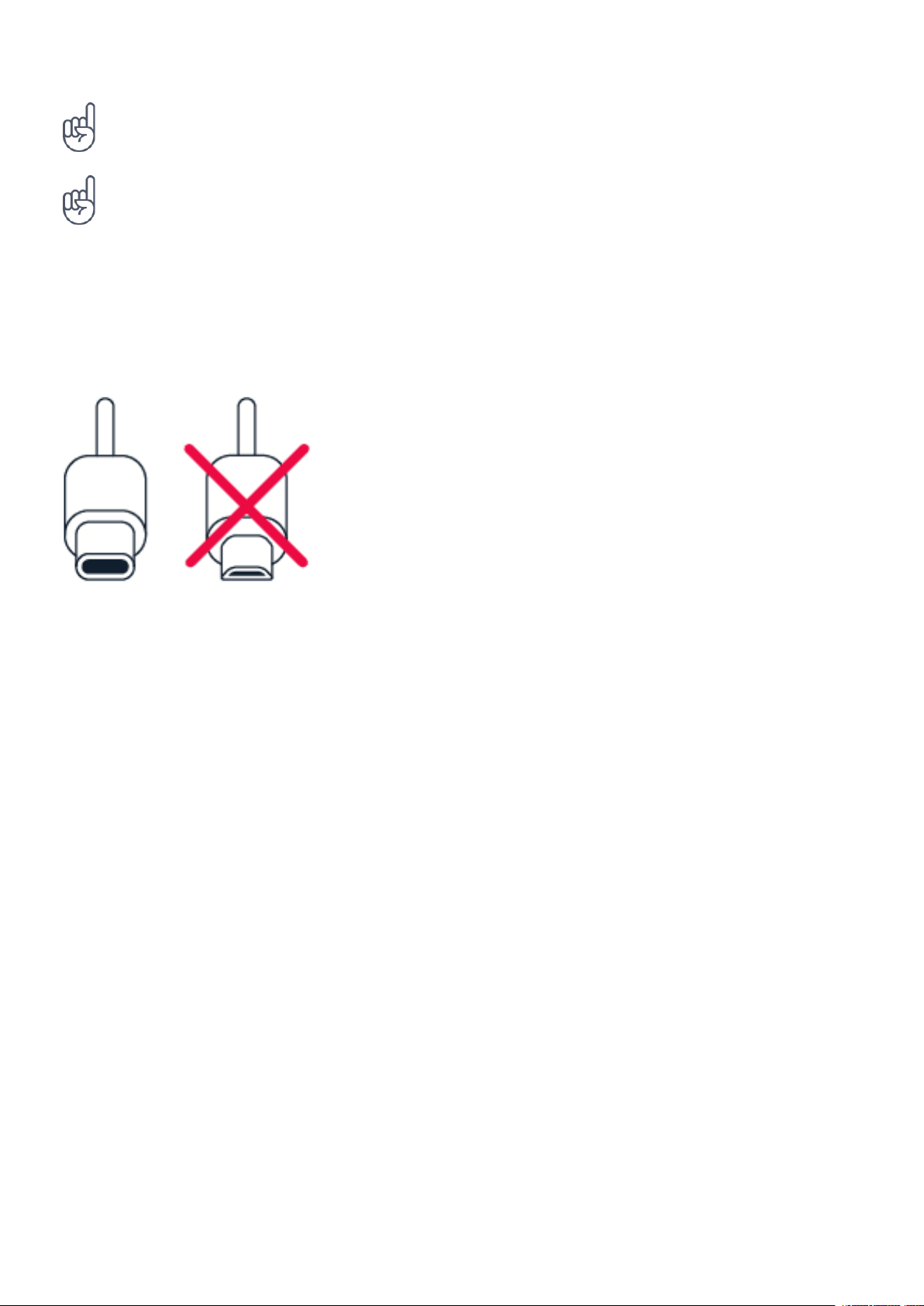
Nokia 8.3 5G Mwongozo wa mtumiaji
Kidokezo: Ili kujua ikiwa simu yako inaweza kutumia SIM kadi 2, angalia lebo kwenye sanduku
la mauzo. Ikiwa kuna misimbo 2 ya IMEI kwenye lebo, una simu yenye SIM mbili.
Kidokezo: Tumia kadi ya kumbukumbu ya microSD yenye kasi, na ya hadi GB 512 kutoka kwa
mtengenezaji anayefahamika.
CHAJI SIMU YAKO
Chaji betri
1. Chomeka chaja inayotangamana kwenye soketi ya ukuta.
2. Unganisha kebo kwenye simu yako.
Simu yako inakubali kebo ya USB ya aina C. Pia unaweza kuchaji simu yako kutoka kwenye
kompyuta kwa kutumia kebo ya USB, lakini inaweza kuchukua muda mrefu zaidi.
Kama betri imeisha moto kabisa, huenda ikachukua dakika kadhaa kabla ya kiashiria chaji
kuonyeshwa.
WASHA NA USANIDI SIMU YAKO
Wakati unapowasha simu yako kwa mara ya kwanza, simu yako hukuelekeza usanidi
miunganisho ya mtandao na mipangilio ya simu yako.
Washa simu yako
1. Kuwasha simu yako, bonyeza na ushikilie kitufe cha nishati hadi simu iteteme.
2. Wakati simu imewashwa, chagua lugha na eneo lako.
3. Fuata maagizo yaliyoonyeshwa kwenye simu yako.
© 2022 HMD Global Oy. Haki Zote zimehifadhiwa. 9

Nokia 8.3 5G Mwongozo wa mtumiaji
Hamisha data kutoka kwenye simu yako ya awali
Huwezi kuhamisha data kutoka kwenye simu yako ya zamani hadi kwenye simu yako mpya kwa
kutumia akaunti ya Google
Ili kuhifadhi nakala ya data kwenye simu yako ya zamani kwenye akaunti yako ya Google, rejelea
mwongozo wa mtumiaji wa simu yako ya zamani.
1. Gusa Mipangilio > Akaunti > Ongeza akaunti > Google .
2. Chagua ni data gani unayotaka irejeshwe kwenye simu yako mpya. Usawazishaji huanza
kiotomatiki punde simu yako inapounganishwa kwenye intaneti.
Rejesha mipangilio ya programu kutoka kwenye simu yako ya awali ya Android™
Ikiwa simu yako ya awali ilikuwa ya Android, na uhifadhi nakala ya akaunti ya Google kwayo,
unaweza kurejesha mipangilio ya programu yako na manenosiri ya Wi-Fi.
1. Gusa Mipangilio > Mfumo > Hifadhi nakala rudufu .
2. Badilisha Hifadhi nakala kwenye Google Drive kwa Washa .
MIPANGILIO YA SIM MBILI
Ikiwa una simu ya SIM mbili, unaweza kuwa na SIM 2 kwenye simu yako, kwa mfano, moja ya kazi
yako na nyingine ya matumizi yako ya kibinafsi.
Chagua ni SIM gani ya kutumia
Kwa mfano, wakati unapiga simu, unaweza kuchagua ni SIM gani ya kutumia kwa kugusa kitufe
kinacholingana cha SIM 1 au SIM 2 baada ya kupiga nambari hiyo.
Simu yako huonyesha hali ya mtandao ya SIM zako kitofauti. SIM kadi zote zinapatikana kwa
wakati mmoja wakati kifaa hakitumiki, lakini wakai SIM kadi moja inatumika, kwa mfano, wakati
wa kupiga simu, ile nyingine inawezakosa kupatikana.
Dhibiti SIM zako
Hutaki kazi iingiliane na muda wako huru? Au una muunganisho wa bei nafuu wa data kwenye
SIM moja? Unaweza kuamua ni SIM gani unayotaka kutumia.
Gusa Mipangilio > Mtandao na Intaneti > SIM Kadi .
© 2022 HMD Global Oy. Haki Zote zimehifadhiwa. 10
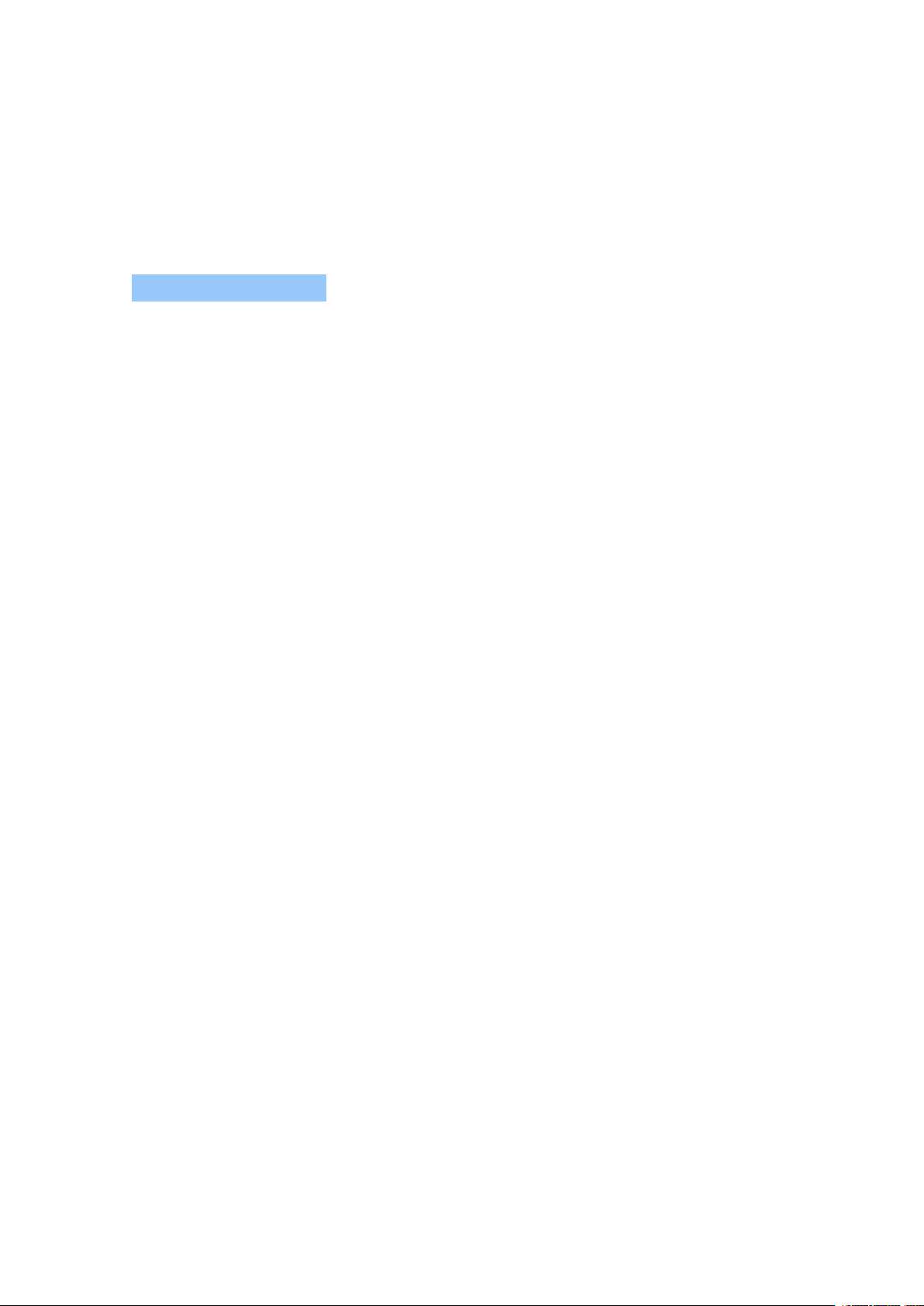
Nokia 8.3 5G Mwongozo wa mtumiaji
Badili jina la SIM kadi
Gusa SIM unayotaka kubadilisha jina, na uandike jina unalotaka.
Chagua ni SIM gani ya kutumia kwa simu au muunganisho wa data
Chini ya SIM unayopendelea ya , gusa mpangilio unaotaka kubadilisha na uchague SIM.
FUNGA AU FUNGUA SIMU YAKO
Funga simu yako
Kiwa unataka kuepuka kupiga simu kwa makosa wakati simu yako iko kwenye mfuko au begi
lako, unaweza kufunga vitufe na skrini yako.
Ili kufunga vitufe na skrini yako, bonyeza kitufe cha nishati.
Fungua vitufe na skrini
Bonyeza kitufe cha nishati, na utelezeshe juu kwenye skrini. Ukiulizwa, toa hati tambulishi za
ziada.
TUMIA SKRINI YA MGUSO
Muhimu: Epuka kugwara skrini ya mguso. Usitumie kamwe kalamu, penseli halisi, au kitu
kingine chenye ncha kali kwenye skrini ya mguso.
© 2022 HMD Global Oy. Haki Zote zimehifadhiwa. 11
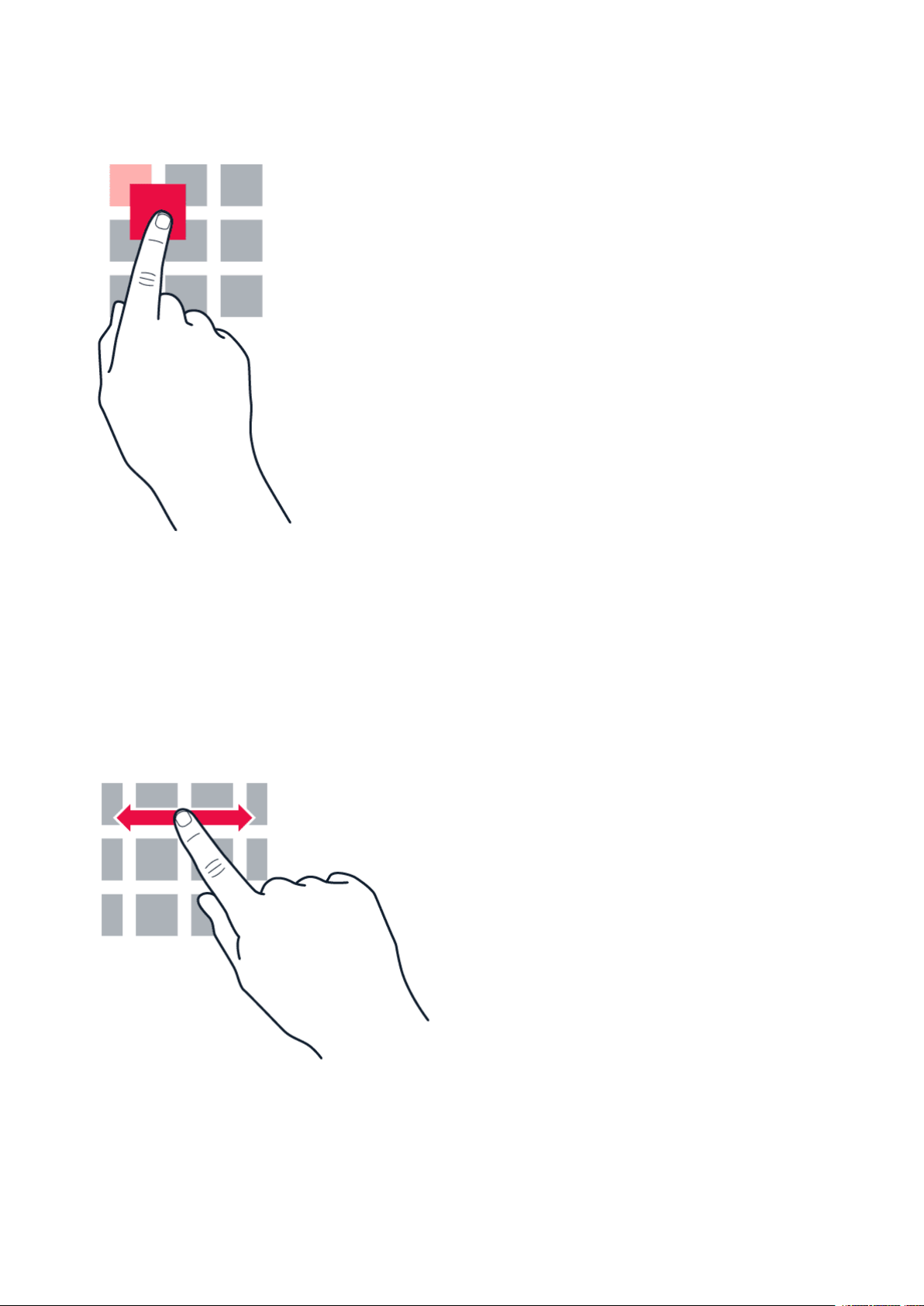
Nokia 8.3 5G Mwongozo wa mtumiaji
Gusa na ushikilie ili kukokota kipengee
Weka kidole chako kwenye kipengee kwa sekunde chache, na utelezeshe kidole chako kwenye
skrini.
Pitisha
Weka kidole chako kwenye skrini, na utelezeshe kidole chako kwenye mweleko unaotaka.
© 2022 HMD Global Oy. Haki Zote zimehifadhiwa. 12
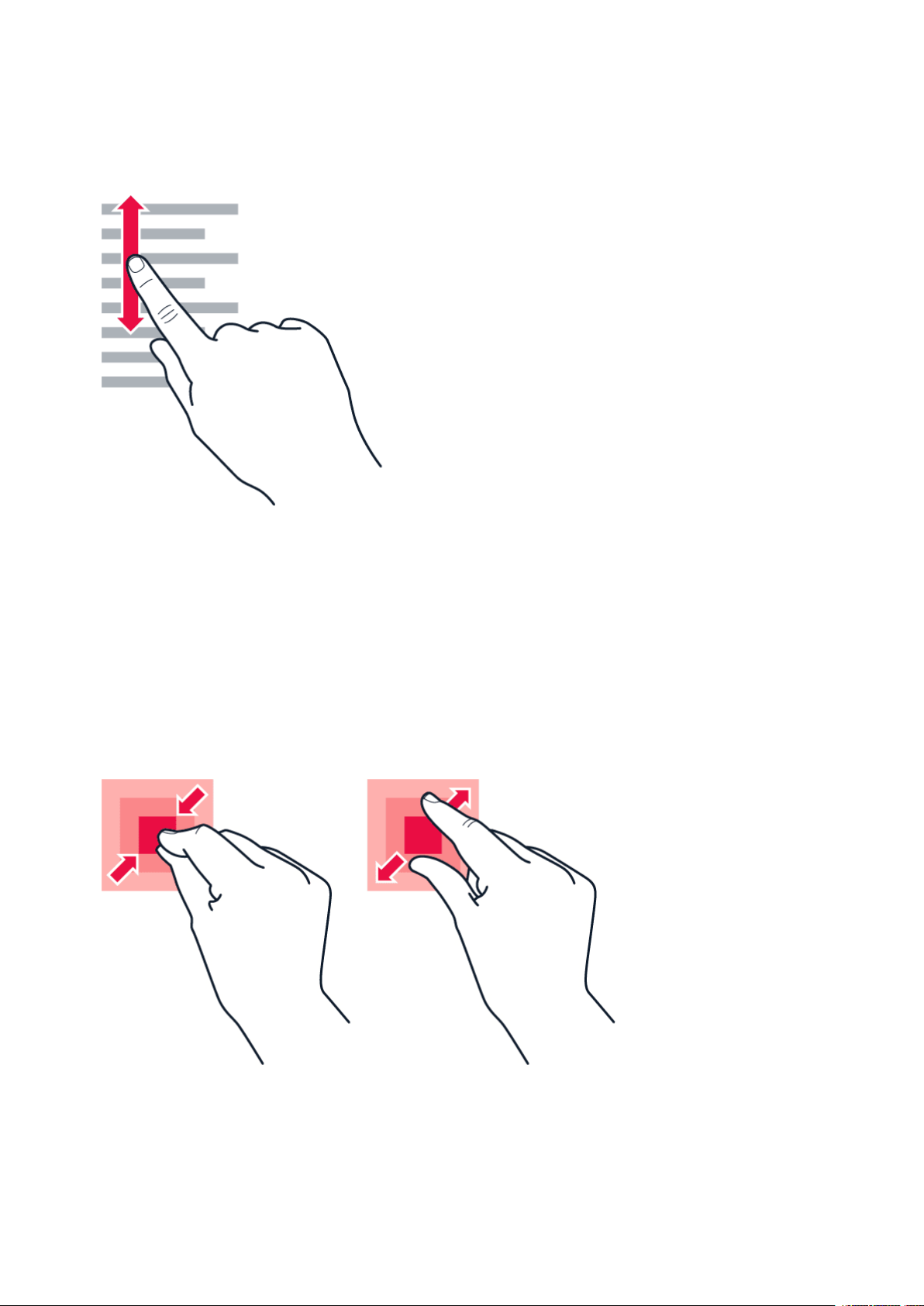
Nokia 8.3 5G Mwongozo wa mtumiaji
Tembeza kwenye orodha au menyu ndefu
Telezesha kidole chako kwa haraka katika mwelekeo wa juu au chini kwenye skrini, na uinue
kidole chako. Ili kukomesha kutembeza, gusa skrini.
Kuza ndani au nje
Weka vidole 2 kwenye kipengee, kama vile ramani, picha, au ukurasa wavuti, na utelezeshe
vidole vako vikiwa kando au pamoja.
© 2022 HMD Global Oy. Haki Zote zimehifadhiwa. 13

Nokia 8.3 5G Mwongozo wa mtumiaji
Funga mwelekeo wa skrini
Skrini huzunguka kiotomatiki wakati unapindua simu kwa digrii 90.
Kufunga skrini katika hali ya wima, telezesha chini kutoka upande wa juu wa skrini, na uguse
Zungusha kiotomatiki .
Rambaza kwa kutumia ishara
Kuwasha kwa kutumia urambazaji wa ishara, gusa Mipangilio > Mfumo > Ishara >
Urambazaji wa mfumo > Urambazaji wa ishara .
• Ili kuona programu zako zote, telezesha
juu kuanzia chini ya skrini.
• Ili kwenda kwenye skrini ya mwanzo,
telezesha juu kutoka chini ya skrini.
Programu uliyokuwa ukitumia hubakia
imefunguliwa chinichini.
• Kuona programu gani umefungua,
telezesha juu kutoka chini ya skrini bila
kutoa kidole chako hadi uone programu,
kisha uondoe kidole chako.
Rambaza kwa kutumia vitufe
Kuwasha vitufe vya urambazaji, gusa Mipangilio > Mfumo > Ishara > Urambazaji wa mfumo
> Urambazaji wa vitufe 3 .
• Ili kuona programu zako zote, pitisha juu
kwenye kitufe cha mwanzo .
• IIi kwenda kwenye skrini ya mwanzo, gusa
kitufe cha mwanzo. Programu uliyokuwa
ukitumia hubakia imefunguliwa chinichini.
• Ili kuona ni programu gani ulizofungua,
gusa .
• Ili kubadilisha kwa programu nyingine
iliyofunguliwa, telezesha kulia na uguse
• Ili kubadilisha kwa programu nyingine
iliyofunguliwa, gusa programu.
• Ili kufunga programu zote zilizofunguliwa,
telezesha kulia kupitia programu zote, na
uguse FUTA ZOTE .
• Ili urudi kwenye skrini ya awali ambayo
ulikuwa unatumia, telezesha kutoka
upande wa kulia au kushoto ya skrini. simu
yako hukumbuka programu na tovuti zote
ulizotembelea tangu wakati wa mwisho
skrini yako ilipofungwa.
programu.
• Ili kufunga programu zote zilizofunguliwa,
telezesha kulia kupitia programu zote, na
uguse FUTA ZOTE .
• Ili kurejesha kwenye skrini ya awali
uliyokuwa, gusa . simu yako hukumbuka
programu na tovuti zote ulizotembelea
tangu wakati wa mwisho skrini yako
ilipofungwa.
© 2022 HMD Global Oy. Haki Zote zimehifadhiwa. 14
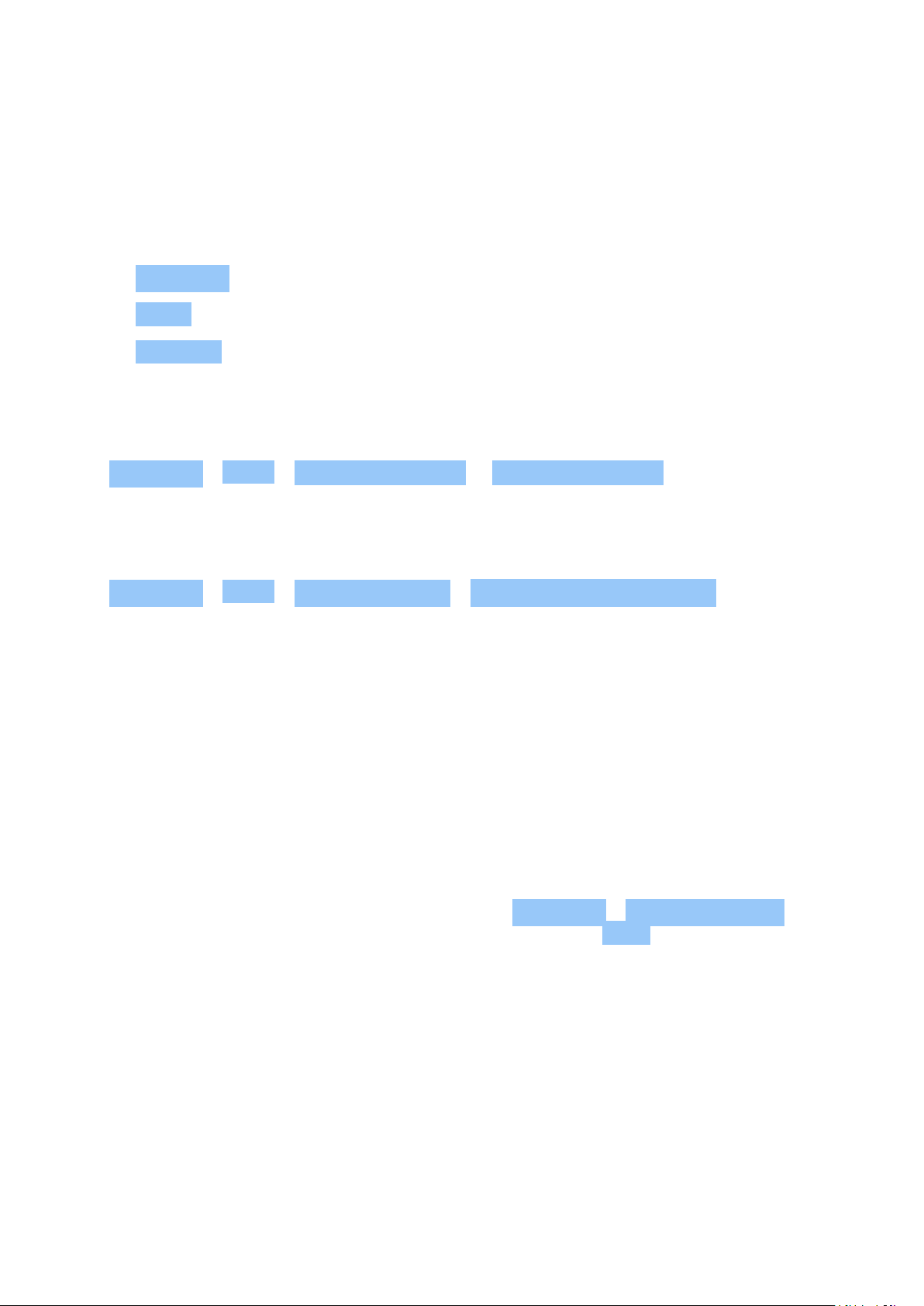
Nokia 8.3 5G Mwongozo wa mtumiaji
3 Misingi
BINAFSISHA SIMU YAKO
Badilisha pazia yako
1. Gusa Mipangilio .
2. Gusa Skrini .
3. Gusa Mandhari .
Badilisha toni yako ya mlio ya simu yako
Gusa Mipangilio > Sauti > Mlio wa simu (SIM1) or Mlio wa simu (SIM2) , na uchague mlio.
Badilisha sauti ya taarifa ya ujumbe wako
Gusa Mipangilio > Sauti > Mipangilio ya kina > Sauti chaguo-msingi ya arifa .
ARIFA
Tumia paneli ya taarifa
Unapopokea arifa mpya, kama vile ujumbe au simu zisizojibiwa, aikoni ya kiashiriaji huonekana
kwenye upau wa hali juu ya skrini. Ili kuona maelezo zaidi kuhusu arifa, kokota chini upau wa
hali. Ili kufunga mwonekano, pitisha juu kwenye skrini.
Ili kufungua paneli ya arifa, kokota upau wa hali chini. Ili kufunga paneli ya arifa, pitisha juu
kwenye skrini.
Ili kubadilisha mipangilio ya taarifa ya programu, gusa Mipangilio > Programu na arifa > na
uguse jina la programu ili ufungue mipangilio ya programu. Gusa Arifa . Unaweza kuzima au
kuwasha arifa kwa kila programu kivyake.
© 2022 HMD Global Oy. Haki Zote zimehifadhiwa. 15
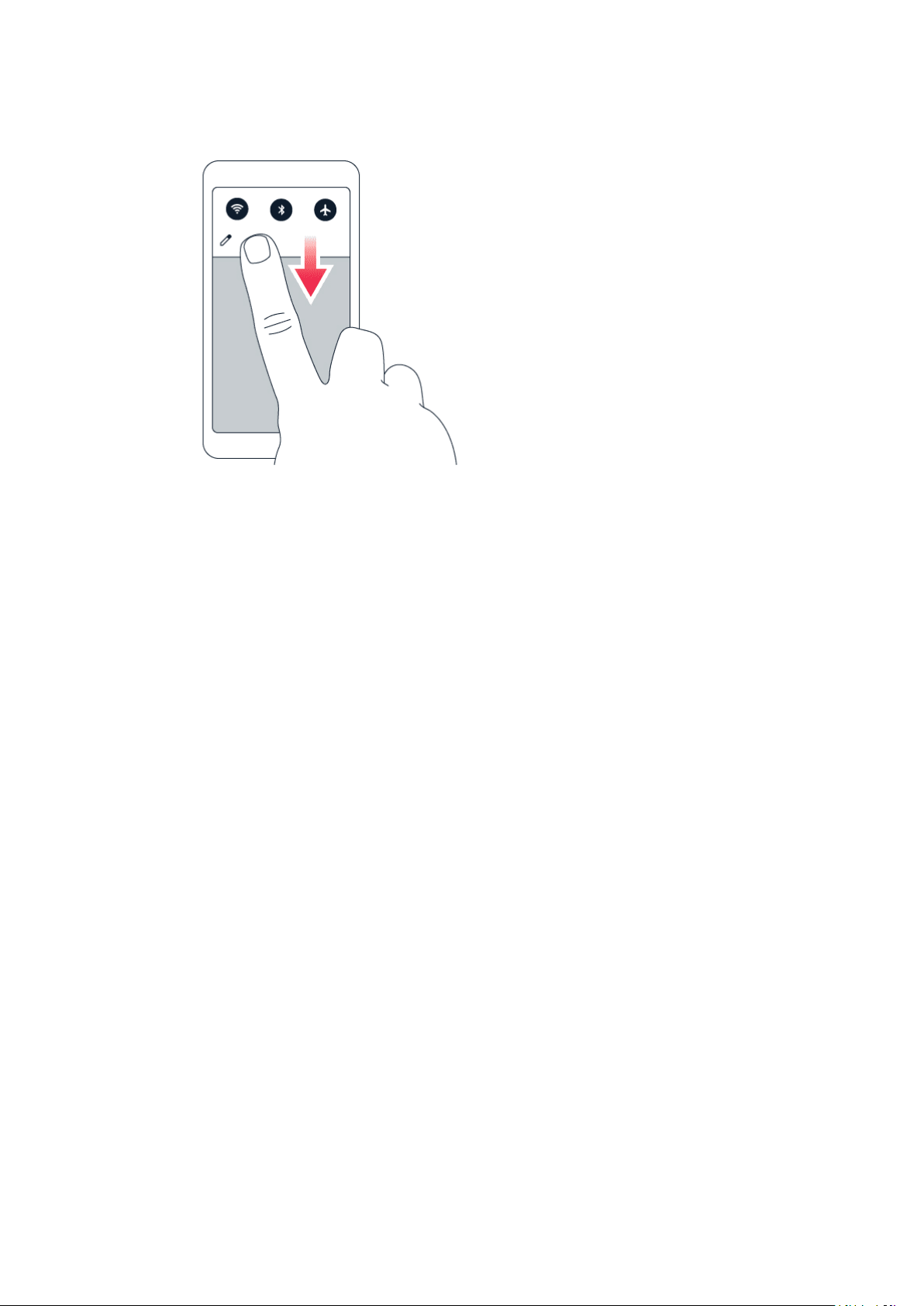
Nokia 8.3 5G Mwongozo wa mtumiaji
Tumia ikoni za mpangilio wa haraka
Ili kuamilisha vipengele, gusa ikoni za mipangilio ya haraka kwenye paneli ya arifa. Ili kuona ikoni
zaidi, kokoa menyu chini.
Ili kupanga upya ikoni, gusa , gusa na ushikilie ikoni, na uikokote kwenye eneo lingine.
DHIBITI SAUTI
Badilisha sauti
Ikiwa una tatizo la kusikia simu yako ikiita katika mazingira yenye kelele, au simu ina sauti ya
juu, unaweza kubadilisha sauti kama upendavyo kwa kutumia vitufe vya sauti upande wa simu
yako.
Usiunganishe kwenye bidhaa ambazo zinaunda ishara ya kutoa, kwa kuwa hii inaweza kuharibu
kifaa. Usiunganishe chanzo chochote cha stima kwenye kiunganisha cha sauti. Ukiunganisha
kifaa chochote cha nje au vifaa vyovyote vya sauti kando na vile vilivyoidhinishwa kutumiwa na
kifaa hiki, Kiunganishi cha sauti, kuwa makini sana na viwango vya sauti.
Badilisha sauti ya midia na programu
Bonyeza kitufe cha sauti upande wa simu yako ili uone upau wa hali ya sauti, gusa , na
ukokote kitelezi kwenye upau wa sauti kwa midia na programu kushoto au kulia.
Weka simu kimya
Ili kuweka simu kuwa kimya, bonyeza kitufe cha kupunguza zaidi, gusa ili uweke simu yako
kutetema pekee na uguse ili kuiweka kimya.
© 2022 HMD Global Oy. Haki Zote zimehifadhiwa. 16
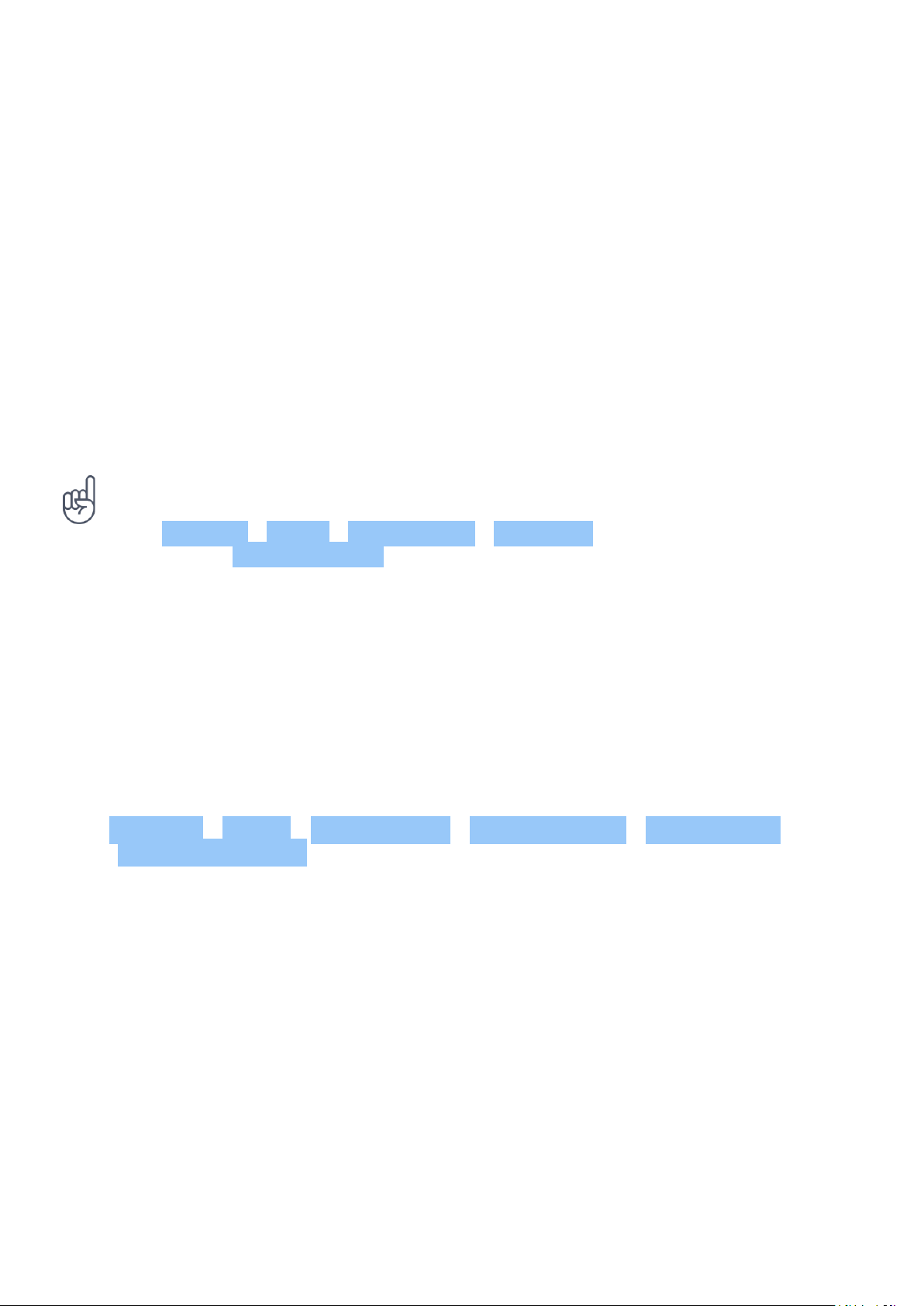
Nokia 8.3 5G Mwongozo wa mtumiaji
USAHIHISHAJI MATINI KIOTOMATIKI
Jifunze jinsi ya kuandika maandishi kwa haraka na vizuri kwa kutumia usahihishaji matini wa
kibodi.
Tumia mapendekezo ya neno la kibodi
Simu yako hupendekeza maneno unapokuwa ukiandika, ili kukusaidia kuandika kwa haraka na
kwa usahihi zaidi. Mapendekezo ya maneno yanaweza kutopatikana katika lugha zote.
Wakati unapoanza kuandika neno, simu yako itapendekeza maneno yanayowezekana. Neno
unalotaka likionyeshwa kwenye upau wa mapendekezo, chagua neno. Ili kuona mapendekezo
zaidi, gusa na ushikilie pendekezo.
Dokezo: Ikiwa neno lililopendekezwa limewekwa alama ya koza, simu huitumia kiotomatiki
ili kubadilisha neno uliloandika. Ikiwa neno si sahihi, gusa na ushikilie ili kuona mapendekezo
mengine machache.
Ikiwa hutaki kibodi kupendekeza maneno unapokuwa ukicharaza, zima sahihisho za matini.
Gusa Mipangilio > Mfumo > Lugha na ingizo > Kibodi pepe . Teua kibodi unayotumia kwa
kawaida. Gusa Usahihishaji matini na uzime mbinu za kusahihisha matini ambayo hutaki
kutumia.
Sahihisha neno
Ukigundua ya kwamba umekosea tahajia ya neno, gusa ili kuona mapendekezo ya kusahihisha
neno.
Zima kikagua tahajia
Gusa Mipangilio > Mfumo > Lugha na ingizo > Mipangilio ya kina > Kikagua tahajia , na
uzime Tumia kikagua tahajia .
KISAIDIZI CHA GOOGLE
Kisaidizi cha Google hupatikana katika masoko na lugha zilizoteuliwa pekee. Ambapo
hakipatikani, Kisaidizi cha Google hubadilishwa kwa Utafutaji wa Google. Angalia upatikanaji
katika https://support.google.com/assistant. Kisaidizi cha Google kinaweza kukusaidia kwa
mfano, kutafuta maelezo mtandaoni, kutafsiri maneno na sentensi, kuandika vidokezo na
uteuzi wa kalenda. Unaweza kutumia Kisaidizi cha Google hata wakati simu yako imefungwa.
Hata hivyo, Kisaidizi cha Google hukuomba ufungue simu yako kabla ya kufikia data yako ya
kibinafsi.
© 2022 HMD Global Oy. Haki Zote zimehifadhiwa. 17

Nokia 8.3 5G Mwongozo wa mtumiaji
Tumia kitufe cha Kisaidizi cha Google
Ili kufikia huduma za Kisaidizi cha Google, tumia kitufe cha Kisaidizi cha Google upande wa simu
yako:
• Bonyeza kitufe mara moja ili kuanzisha Kisaidizi cha Google.
• Bonyeza na ushikilie kitufe mara moja ili kuzungumza na Kisaidizi cha Google. Uliza swali
lako na uachilie kitufe. Utaona jibu la Kisaidizi cha Google kwenye skrini ya simu yako.
Ikiwa nchi au eneo lako halikubali Kisaidizi cha Google, bado unaweza kutumia kitufe cha
Kisaidizi cha Google:
• Bonyeza kitufe mara moja ili kufungua utafutaji wa Google.
• Bonyeza na ushikilie kitufe ili kutumia utafutaji wa sauti ya Google. Uliza swali lako na
uachilie kitufe. Utaona jibu la Google kwenye skrini ya simu yako.
Zima kitufe cha Kisaidizi cha Google
Kuzima kitufe cha Kisaidizi cha Google, gusa Mipangilio > Mfumo > Ishara >
Kitufe cha Kisaidizi cha Google , na uzime Kitufe cha Kisaidizi cha Google .
MAISHA YA BETRI
Pata mengi kutoka kwa simu yako ukipata maisha ya betri unayotaka. Kuna hatua unazoweza
kuchukua kuokoa nishati kwenye simu yako.
Ongeza maisha ya betri
Kuokoa nishati:
1. Daima chaji betri kabisa.
2. Nyamazisha sauti zisizohitajika, kama
vile sauti za mguso. Gusa Mipangilio >
Sauti > Mipangilio ya kina , na chini ya
Sauti na mitetemo mingine , chagua ni
sauti gani za kuweka.
3. Tumia vifaa vya sauti vyenye waya, badala
ya kipasa sauti.
4. Weka skrini ya simu ili kuzima baada ya
muda mfupi. Gusa Mipangilio > Skrini
> Mipangilio ya kina > Lala na uchague
muda.
5. Gusa Mipangilio > Skrini >
Hali ya mwangaza . Ili kurekebisha
mwangaza, kokota kitelezi cha hali
ya mwangaza. Hakikisha kwamba
Mwangaza uliorekebishwa umezimwa.
6. Komesha programu zinazoendeshwa
kichini chini: gusa , telezesha kulia
© 2022 HMD Global Oy. Haki Zote zimehifadhiwa. 18

Nokia 8.3 5G Mwongozo wa mtumiaji
kwenye programu zote na uguse
FUTA ZOTE .
7. Tumia huduma za eneo kwa kuchagua:
zima huduma za eneo wakati hauzihitaji.
Gusa Mipangilio > Eneo , na ulemaze
Tumia eneo .
8. Tumia miunganisho ya mtandao kwa
kuchagua: washa Bluetooth wakati
inahitajika tu. Tumia muunganisho wa
Wi-Fi ili uunganishe kwenye intaneti,
badala ya muunganisho wa data ya
simu. Komesha simu yako kutafuta
mitandao inayopatikana ya pasi waya.
Gusa Mipangilio > Mtandao na intaneti
> Wi-Fi , na ulemaze Tumia Wi-Fi . Kama
unasikiliza muziki au unatumia simu yako,
lakini hutaki kupiga au kupokea simu,
washa hali ya ndege. Gusa Mipangilio >
Mtandao na Intaneti > Mipangilio ya kina
> Hali ya ndege . Hali ya ndege hufunga
miunganisho kwenye mitandao ya simu za
mkononi na huzima vipengele pasiwaya vya
kifaa chako.
UFIKIAJI
Unaweza kubadilisha mipangilio mbalimbali ili kufanya kutumia simu yako kuwa rahisi.
Ongeza au upunguze ukubwa wa fonti
Ungependa kuwa na fonti kubwa kwenye simu yako?
1. Gusa Mipangilio > Ufikiaji .
2. Gusa Ukubwa wa maandishi . Ili kuongeza au kupunguza ukubwa wa fonti, kokota kitelezi
cha kiwango cha ukubwa wa fonti.
Ongeza au upunguze ukubwa wa maandishi
Ungependa kufanya vipengee hivi kwenye skrini kuwa ndogo au kubwa?
1. Gusa Mipangilio > Ufikiaji .
2. Gusa Ukubwa wa skrini na urekebishe ukubwa wa maandishi, kokota kitelezi kiwango cha
ukubwa wa skrini.
REDIO YA FM
Kusikiliza redio, unahitaji kuunganisha vifaa vinavyotangamana vya sauti kwenye simu. Vifaa vya
sauti hufanya kazi kama antena. Kifaa cha kichwa kinaweza kuuzwa kando.
Sikiliza redio ya FM
Baada ya kuunganisha vifaa vya sauti, gusa Redio ya FM .
© 2022 HMD Global Oy. Haki Zote zimehifadhiwa. 19

Nokia 8.3 5G Mwongozo wa mtumiaji
• Kuwasha redio, gusa .
• Kupata vituo vya redio, gusa >
Changanua .
• Kubadilisha kwenye kituo kingine,
telezesha mstari wa mawimbi ya idhaa
upande wa kushoto au kulia.
Kidokezo cha utatuzi: Ikiwa redio haifanyi kazi, hakikisha kifaa cha kichwa kimeunganishwa
vizuri.
• Kuhifadhi kituo, gusa .
• Kusikiliza kituo cha redio ukitumia spika
za simu, gusa . Hakikisha kifaa cha sauti
kimeunganishwa.
• Kuzima redio, gusa
© 2022 HMD Global Oy. Haki Zote zimehifadhiwa. 20

Nokia 8.3 5G Mwongozo wa mtumiaji
4 Unganika na marafiki na familia yako
SIMU
Piga simu
1. Gusa .
2. Gusa na ucharaze nambari, au gusa na uchague jina unalotaka kupigia simu.
3. Gusa . Ikiwa umeingiza SIM kadi ya pili, gusa aikoni inayolingana ili kupiga simu kutoka kwa
SIM hiyo.
Jibu simu
Simu yako ikiita wakati skrini imefunguliwa, gusa JIBU . Simu yako ikiita wakati skrini
imefungwa, telezesha juu ili kujibu.
Kataa simu
Simu yako ikiita wakati skrini imefunguliwa, gusa KATAA . Simu yako ikiita wakati skrini
imefungwa, telezesha chini ili ukatae simu.
ANWANI
Hifadhi jina kutoka kwenye historia ya simu
1. Gusa > ili uone historia ya simu yako.
2. Gusa nambari unayotaka kuhifadhi.
3. Gusa Ongeza anwani . Ikiwa hii ni anwani mpya, charaza maelezo ya anwani, na
uguse Hifadhi . Ikiwa anwani hii tayari iko kwenye orodha yako ya anwani, gusa
Ongeza kwa zilizopo , chagua anwani, na uguse Hifadhi .
Ongeza jina
1. Gusa Anwani > .
2. Jaza maelezo.
3. Gusa Hifadhi .
© 2022 HMD Global Oy. Haki Zote zimehifadhiwa. 21

Nokia 8.3 5G Mwongozo wa mtumiaji
TUMA UJUMBE
Tuma ujumbe
1. Gusa Barua pepe .
2. Gusa Anza soga .
3. Ili kuongeza mpokeaji, gusa , andika
nambari yake, na uguse . Ili kuongeza
mpokeaji kutoka kwenye orodha yako ya
anwani, anza kuandika jina lake na uguse
jina.
4. Ili kuongeza wapokeaji zaidi, gusa .
Baada ya kuchagua wapokeaji wote, gusa
.
5. Andika ujumbe wako katika kisanduku cha
ujumbe.
6. Gusa .
BARUA
Unaweza kutuma barua kwa kutumai simu yako ukiwa mahali popote.
Ongeza akaunti ya barua
Wakati unatumia programu ya Gmail kwa mara ya kwanza, utaulizwa usanidi akaunti yako ya
barua pepe.
1. Gusa Gmail .
2. Unaweza kuchagua anwani iliyounganishwa na akaunti yako ya Google au gusa
Ongeza anwani ya barua pepe .
3. Baada ya kuongeza akaunti zote, gusa NIPELEKE KWA GMAIL .
Tuma barua
1. Gusa Gmail .
2. Gusa .
3. Katika kisanduku cha Kwa ,
charaza anwani, au gusa >
Ongeza kutoka kwenye Anwani .
4. Charaza mada ya ujumbe na barua.
5. Gusa .
© 2022 HMD Global Oy. Haki Zote zimehifadhiwa. 22

Nokia 8.3 5G Mwongozo wa mtumiaji
5 Kamera
CAMERA BASICS
Piga picha
Piga picha nzuri na maridadi – nasa nyakati bora katika albamu ya picha yako.
1. Gusa Kamera .
2. Lenga unachotaka kupiga picha.
3. Gusa .
Jipige picha
1. Gusa Kamera > ili ubadilishe kwa kamera ya mbele.
2. Gusa .
Piga picha za panorama
1. Gusa Kamera .
2. Gusa > Panorama .
3. Gusa na ufuate maagizo kwenye simu yako.
Dokezo: Unaweza tumia Lenzi ya Google kwa picha ambazo tayari umepiga. Gusa Picha , gusa
picha, na uguse .
VIDEOS
Rekodi video
1. Gusa Kamera .
2. Ili kubadilisha hali ya kurekodi video, gusa
Video .
Tip: To record high-quality 2K videos, use the cinema mode. Tap Camera > Cinema .
© 2022 HMD Global Oy. Haki Zote zimehifadhiwa. 23
3. Gusa ili kuanza kurekodi.
4. Kukomesha kurekodi, gusa .
5. Kurudi kwenye hali ya kamera, gusa Picha .

Nokia 8.3 5G Mwongozo wa mtumiaji
USE YOUR CAMERA LIKE A PRO
Jifunze kuhusu mipangilio yako ya kamera
Katika programu ya Kamera, gusa ili kujifunza mengi kuhusu kila mpangilio.
Blur the background of your photo
If you want to blur the background of your photo, select the portrait mode and try out the
different background blurring effects. You can use the portrait mode also with selfies.
1. Tap Camera > Portrait > .
2. Tap a mode and use the slider to select how strongly you want to apply the effect.
3. Tap .
Take a night shot
To take high quality photos at night or under low light circumstances, switch on the night
mode.
1. Tap Camera > > Night .
2. Tap .
Take a wide-angle photo
To take beautiful landscape photos, switch on the wide-angle mode.
1. Tap Camera > > .
2. Tap . To go back to the normal mode, tap .
Take a macro photo
With the macro mode, you can capture even the tiniest details to your photo.
1. Tap Camera > > .
2. Tap .
© 2022 HMD Global Oy. Haki Zote zimehifadhiwa. 24

Nokia 8.3 5G Mwongozo wa mtumiaji
PICHA NA VIDEO ZAKO
Tazama picha na video kwenye simu yako
Gusa Picha .
Nakili picha na video zako kwenye kompyuta yako
Ungependa kutazama picha na video zako kwenye skrini kubwa? Zisogeze kwenye kompyuta
yako.
Unaweza kutumia kidhibiti faili cha kompyuta yako kunakili au kusogeza picha na video zako
kwenye kompyuta.
Unganisha simu yako kwenye kompyuta na kebo ya USB inayotangamana. Ili kuweka aina ya
muunganisho wa USB, fungua paneli ya taarifa, na uguse taarifa ya USB.
Shiriki picha na video zako
1. Gusa Picha , gusa picha unayotaka kushiriki na uguse .
2. Chagua jinsi unavyotaka kushiriki picha au video.
© 2022 HMD Global Oy. Haki Zote zimehifadhiwa. 25

Nokia 8.3 5G Mwongozo wa mtumiaji
6 Intaneti na miunganisho
AMILISHA WI-FI
Kutumia muunganisho wa Wi-Fi kwa kawaida huwa haraka na bei nafuu kuliko kutumia
muunganisho wa data ya simu. Kama miunganisho yote ya Wi-Fi na data ya simu inapatikana,
simu hutumia muunganisho wa Wi-Fi.
Washa Wi-Fi
1. Gusa Mipangilio > Mtandao na intaneti > Wi-Fi .
2. Washa Tumia Wi-Fi .
3. Chagua muunganisho unaotaka kutumia.
Muunganisho wako wa Wi-Fi unatumika wakati imeonyeshwa kwenye upau wa hali juu ya
skrini.
Muhimu: Tumia usimbuaji ili kuongeza usalama wa muunganisho wako wa Wi-Fi. Kutumia
usimbuaji hupunguza hatari ya wengine kufikia data yako.
Dokezo: Ikiwa unataka kufuatilia maeneo wakati mawimbi ya setileti hayapatikani, kwa mfano
wakati uko ndani au kati ya majengo marefu, washa Wi-fi ili uboreshe usahihi wa mkao.
Kumbuka: Kutumia Wi-Fi huenda kumezuiwa katika nchi zingine. Kwa mfano, katika Ulaya, unaruhusiwa
tu kutumia 5150-5350 MHz Wi-Fi ukiwa ndani tu, na nchini Marekani na Kanada, unaruhusiwa kutumia
5.15-5.25 GHz Wi-Fi ukiwa ndani tu. Kwa maelezo zaidi, wasiliana na utawala wa eneo lako.
Muhimu: Tumia usimbuaji ili kuongeza usalama wa muunganisho wako wa Wi-Fi. Kutumia usimbuaji
hupunguza hatari ya wengine kufikia data yako.
VINJARI WAVUTI
Tumia simu yako kuunganisha kompyuta yako kwenye wavuti
Ni rahisi kutumia intaneti kwenye kompyuta yako ndogo mahali popote. Fanya simu yako
iwe mtandao-hewa wa Wi-Fi, na utumie muunganisho wako wa data ya simu ili ufikie intaneti
kwenye kompyuta yako ndogo au kifaa kingine.
1
1. Gusa Mipangilio > Mtandao na Intaneti > Kusambaza intaneti na kushiriki .
2. Washa Sambaza intaneti ya Wi-Fi ili ushiriki muunganisho wako wa data ya simu
kwenye Wi-Fi, Shiriki intaneti kwa USB ili kutumia muunganisho wa USB, au
Shiriki intaneti kwa Bluetooth ili utumie Bluetooth.
Kifaa kile kingine hutumia data kutoka kwa mpango wako wa data, ambayo inaweza
kusababisha gharama ya matumizi ya data. Kwa maelezo kuhusu upatikanaji na gharama,
wasiliana na mtoa huduma wa mtandao wako.
© 2022 HMD Global Oy. Haki Zote zimehifadhiwa. 26

Nokia 8.3 5G Mwongozo wa mtumiaji
Anza kuvinjari
Hakuna haja ya kompyuta – unaweza kuvinjari intaneti kwa urahisi kwenye simu yako.
Jifahamishe juu ya habari, na tembelea tovuti zako uzipendazo. Unaweza kutumia kivinjari
kwenye simu yako ili utazame kurasa za wavuti kwenye intaneti.
1. Gusa Chrome .
2. Charaza anwani ya wavuti na uguse .
Dokezo: Kama mtoa huduma wako wa mtandao hakulipishi ada moja kwa uhamishaji data, ili
kuokoa gharama ya data, tumia mtandao wa Wi-Fi ili kuunganisha kwenye tovuti.
Tafuta wavuti
Chunguza wavuti na ulimwengu wa nje kwa kutumia Utafutaji wa Google. Unaweza kutumia
kibodi kuandika maneno yako ya utafutaji.
Katika Chrome,
1. Gusa upau wa utafutaji.
2. Andika neno lako la utafutaji katika kisanduku cha utafutaji.
3. Gusa .
Unaweza pia kuchagua neno la kutafuta kutoka kwenye matokeo yanayopendekezwa.
BLUETOOTH®
Unaweza kuuunganisha pasi waya kwenye vifaa vingine vinavyotangamana, kama vile simu,
kompyuta, vifaa vya sauti, na vifaa vya gari. Unaweza pia kutuma picha zako kwa simu
zinazotangamana au kwenye kompyuta yako.
Unganisha kwa kifaa cha Bluetooth
Unaweza kuunganisha simu yako na vifaa vingi muhimu vya Bluetooth. Kwa mfano, na vifaa vya
sauti vya pasi waya (kinauzwa kando), unaweza kuongea na simu bila kutumia mikono - unaweza
kuendelea unachofanya, kama kufanya kazi kwenye kompyuta, wakati wa simu. Kuunganisha
simu kwenye kifaa cha Bluetooth huitwa kuoanisha.
© 2022 HMD Global Oy. Haki Zote zimehifadhiwa. 27

Nokia 8.3 5G Mwongozo wa mtumiaji
1. Gusa Mipangilio >
Vifaa vilivyounganishwa >
Mapendeleo ya muunganisho >
Bluetooth .
2. Badilisha Bluetooth kwa Washa .
3. Hakikisha kifaa kingine kimewashwa.
Huenda ukahitajika kuanzisha mchakato
wa kuoanisha kutoka kwenye kifaa kingine.
Kwa maelezo zaidi, angalia mwongozo wa
Kwa kuwa vifaa vyenye teknolojia pasi waya ya Bluetooth huwasiliana kwa kutumia mawimbi ya
redio, havihitaji kuwa vinaangaliana. Hata hivyo, lazima vifaa vyako vya Bluetooth viwe mita 10
(futi 33) na kifaa kile kingine, ijapokuwa muunganisho unaweza kuathiriwa na vizuizi kama vile
kuta au kutoka vifaa vingine vya elektroniki.
vifaa vilivyolinganishwa vinaweza bado kuunganishwa kwenye simu yako wakati Bluetooth
imewashwa. Vifaa vingine vinaweza kugundua simu yako tu ikiwa mwonekano wa mipangilio ya
Bluetooth imefunguliwa.
kifaa hicho kingine.
4. Gusa Oanisha kifaa kipya na uguse kifaa
unachokata kuoanisha kutoka kwenye
orodha ya vifaa vilivyogunduliwa vya
Bluetooth.
5. Huenda ukahitaji kucharaza nenosiri. Kwa
maelezo zaidi, angalia mwongozo wa kifaa
hicho kingine.
Usilinganishe au kukubali maombi ya muunganisho kutoka kwa kifaa kisichojulikana. Hii
husaidia kulinda simu yako dhidi ya maudhui mabaya.
Shiriki maudhui yako kwa kutumia Bluetooth
Ikiwa unataka kushiriki picha zako au maudhui mengine na rafiki, zitume kwenye simu ya rafiki
yako kwa kutumia Bluetooth,
Unaweza kutumia zaidi ya muunganisho mmoja wa Bluetooth kwa wakati mmoja. Kwa mfano,
wakati unatumia vifaa vya sauti vya Bluetooth, unaweza bado kutuma vitu vingine kwenye simu
nyingine.
1. Gusa Mipangilio >
Vifaa vilivyounganishwa >
Mapendeleo ya muunganisho >
Bluetooth .
2. Hakikisha Bluetooth imewashwa katika
simu zote na simu zinaonekana.
3. Nenda kwenye maudhui unayotaka
kutuma, na uguse > Bluetooth .
4. Kwenye orodha ya vifaa vilivyopatikana vya
Bluetooth, gusa simu ya rafiki yako.
5. Ikiwa simu inahitaji msimbosiri, uuandike
au kubali msimbosiri, na uguse Oanisha .
Msimbosiri hutumika tu wakati unaunganisha kifaa kwa mara ya kwanza.
Ondoa uoanishaji
Ikiwa huna kifaa ulichooanisha na simu yako, unaweza kuondoa uoanishaji huo.
© 2022 HMD Global Oy. Haki Zote zimehifadhiwa. 28

Nokia 8.3 5G Mwongozo wa mtumiaji
1. Gusa Mipangilio > Vifaa vilivyounganishwa > VIFAA VILIVYOUNGANISHWA AWALI .
2. Gusa kando ya jina la kifaa.
3. Gusa SAHAU .
NFC
Chunguza ulimwengu karibu na wewe. Ikiwa simu yako inakubali Mawasiliano ya Karibu na Eneo
(NFC), unaweza kugusa vifaa vya ziada ili kuviunganisha, na uguse lebo ili kumpigia mtu simu
au kufungua tovuti. Utendaji wa NFC unaweza kutumika na huduma na teknolojia fulani kama
gusa ili kulipa kwa kutumia kifaa chako. Huduma hizi zinaweza kukosa kupatikana katika eneo
wako. Kupata maelezo zaidi kuhusu upatikanaji wa huduma hizi, wasiliana na mtoa huduma wa
mtandao wako.
Anza Kutumia NFC
Washa vipengele vya NFC kwenye simu yako, na uanze kugusa ili kushiriki vitu au
kuunganisha kwenye vifaa. Ili kuona kama simu yako inakubali NFC, gusa Mipangilio >
Vifaa vilivyounganishwa > Mapendeleo ya Muunganisho .
Ukiwa na NFC, unaweza:
• Unganisha kwenye vifaa vya ziada vinavyotangamana vya Bluetooth ambavyo vinakubali
NFC, kama vile vifaa vya sauti au kipasa sauti pasi waya.
• Gusa lebo ili upate maudhui zaidi ya simu yako, au kufikia huduma za mtandaoni.
• Lipa kwa kutumia simu yako, ikiwa inakubaliwa na mtoa huduma wa mtandao wako.
Eneo la NFC liko nyuma ya simu yako. Gusa simu, vifaa vya simu, lebo, au visomaji vingine na
eneo la NFC.
1. Gusa Mipangilio > Vifaa vilivyounganishwa > Mapendeleo ya muunganisho > NFC .
2. Washa NFC .
Kabla ya kutumia NFC, hakikisha skrini na vitufe vimefungwa.
Soma lebo za NFC
Lebo za NFC zinaweza kuwa na maelezo, kama vile anwani ya wavuti, nambari ya simu, au kadi
ya biashara. Maelezo unayotaka yako umbali wa mguso tu.
Ili kusoma lebo. gusa lebo na eneo la NFC ya simu yako.
Kumbuka: Malipo na programu na huduma za tikiti zinatolewa na wahusika wengine. HMD
Global haitoi waranti yoyote au kuwajibika kwa programu au huduma zozote kama hizo
ikiwemo usaidizi, utendakazi, miamala, au upotezaji wa thamani ya kipesa. Huenda ukahitaji
kusakinisha upya na kuamilisha kadi ulizoongeza na hata pia programu ya malipo au tikiti
baada ya kifaa chako kukarabatiwa.
© 2022 HMD Global Oy. Haki Zote zimehifadhiwa. 29

Nokia 8.3 5G Mwongozo wa mtumiaji
Unganisha kwenye kifaa cha ziada cha Bluetooth na NFC
Unatumia mikono yako? Tumia vifaa vya sauti. Au kwa nini usisikilize muziki kwa kutumia vipasa
sauti pasi waya? Unahitaji tu kugusa kifaa cha ziada kinachotangaman na simu yako.
1. Gusa eneo la NFC na kifaa cha ziada na eneo la NFC ya simu yako.*
2. Fuata maagizo kwenye skrini.
*Vifaa vya ziada vinauzwa kando. Upatikanaji wa vifaa vya ziada hutofautiana kimaeneo.
Tenganisha kifaa cha ziada kilichounganishwa
Ikiwa hutaki kuunganishwa tena kwenye kifaa cha ziada, unaweza kutenganisha kifaa hicho cha
ziada.
Gusa tena eneo la NFC la kifaa cha ziada.
Kwa maelezo zaidi, angalia mwongozo wa mtumiaji wa kifaa cha ziada.
VPN
Huenda ukahitaji muunganisho wa mtandao pepe wa binafsi (VPN) ili kufikia rasilimali za
kampuni yako, kama vile intraneti au barua ya kampuni, au utumie huduma ya VPN kwa malengo
ya kibinafsi.
Wasiliana na msimamizi wa IT wa kampuni yako kwa maelezo ya usanidi wa VPN yako, au
kukagua tovuti ya huduma ya VPN yako kwa maelezo zaidi.
Tumia muunganisho salama wa VPN
1. Gusa Mipangilio > Mtandao na Intaneti > Mipangilio ya kina > VPN .
2. Ili kuongeza wasifu wa VPN, gusa .
3. Charaza maelezo ya wasifu kama ilivyoagizwa na msimamizi wa IT wa kampuni yako au
huduma ya VPN.
Hariri wasifu wa VPN
1. Gusa kando ya jina la mfumo.
2. Badilisha maelezo kama inavyohitajika.
© 2022 HMD Global Oy. Haki Zote zimehifadhiwa. 30

Nokia 8.3 5G Mwongozo wa mtumiaji
Futa wasifu wa VPN
1. Gusa kando ya jina la mfumo.
2. Gusa SAHAU .
© 2022 HMD Global Oy. Haki Zote zimehifadhiwa. 31

Nokia 8.3 5G Mwongozo wa mtumiaji
7 Panga siku yako
TAREHE NA SAA
Weka tarehe na saa
Gusa Mipangilio > Mfumo > Tarehe na saa .
Sasisha saa na tarehe kiotomatiki
Unaweza kuweka simu yako kusasisha saa, tarehe, na ukanda wa saa kiotomatiki. Usasishaji
otomatiki ni huduma ya mtandao na huenda usipatikane kulingana na eneo lako au mtoa
huduma wa mtandao.
1. Gusa Mipangilio > Mfumo > Tarehe na saa .
2. Washa Tumia tarehe na saa iliyopeanwa na mtandao .
3. Washa Tumia ukanda wa muda uliopeanwa wa mtandao .
Badilisha saa kuwa fomati ya saa 24
Gusa Mipangilio > Mfumo > Tarehe na Saa , na uwashe Tumia mpangilio wa saa 24 .
SAA YA KENGELE
Weka kengele
1. Gusa Saa > Kengele .
2. Ili kuongeza kengele, gusa .
3. Ili kurekebisha kengele, iguse. Ili kuweka kengele kujirudia katika tarehe maalum, weka tiki
kwenye Rudia na uangazie siku za wiki.
Zima kengele
Wakati kengele inapotoa sauti, pitisha kengele kulia.
KALENDA
Fuatilia muda – jifunze jinsi ya kusasisha miadi, kazi, na ratiba zako.
© 2022 HMD Global Oy. Haki Zote zimehifadhiwa. 32

Nokia 8.3 5G Mwongozo wa mtumiaji
Dhibiti kalenda
Gusa Kalenda > , na uchague aina ya kalenda unayotaka kuona.
Kalenda huongezwa kiotomatiki wakati unapoongeza akaunti kwenye simu yako. Ili kuongeza
akaunti mpya na kalenda, nenda kwenye menyu ya programu na uguse Mipangilio > Akaunti >
Ongeza akaunti .
Ongeza tukio
Ili kukumbuka miadi au tukio, iongeze kwenye kalenda yako.
1. Katika Kalenda , gusa na uchague aina
ya ingizo.
2. Charaza maelezo unayotaka, na uweke saa.
3. Ili kufanya tukio lijirudie siku fulani, gusa
Isijirudie , na uchague ni mara ngapi tukio
Dokezo: Ili kuhariri tukio, gusa tukio na , na uhariri maelezo.
Futa miadi
1. Gusa tukio.
2. Gusa > Futa .
linapaswa kujirudia.
4. Ili kuweka ukumbusho, gusa Ongeza arifa ,
weka saa na uguse Imekamilika .
5. Gusa Hifadhi .
© 2022 HMD Global Oy. Haki Zote zimehifadhiwa. 33

Nokia 8.3 5G Mwongozo wa mtumiaji
8 Ramani
TAFUTA MAENEO NA UPATE MAELEKEZO
Pata mahali
Ramani za Google hukusaidia kupata maeneo na biashara mahsusi.
1. Gusa Ramani .
2. Andika maneno ya kutafuta, kama vile anwani ya mtaa au jina la mahali, katika upau wa
utafutaji.
3. Chagua kipengee kwenye orodha ya matokeo yanayopendekezwa unapokuwa ukiandika, au
gusa ili kutafuta.
Eneo huonyeshwa kwenye ramani. Ikiwa hakuna matokeo ya utafutaji yatakayopatikana,
hakikisha tahajia ya maneno yako ya utafutaji ni sahihi.
Angalia eneo lako la sasa
Gusa Ramani > .
Pata maelekezo ya mahali
1. Gusa Ramani na uingize unakoenda katika upau wa utafutaji.
2. Gusa Maelekezo . Ikoni iliyoangaziwa huonyesha hali ya usafiri, kwa mfano . Ili kubadilisha
modi hii, chagua modi mpya chini ya upau wa utafutaji.
3. Kama hutaki mahali pa kuanza kuwa eneo lako la sasa, gusa Eneo lako , na utafute mahali
pengine pa kuanza.
4. Gusa Anza ili kuanza urambazaji.
Njia huonyeshwa kwenye ramani, pamoja na makadirio ya muda unaochukua kufika hapo. Ili
kuona maelekezo ya kina, gusa Hatua na zaidi .
PAKUA NA USASISHE RAMANI
Pakua ramani
Hifadhi ramani mpya kwenye simu yako kabla ya safari, ili uweze kuvinjari ramani bila
muunganisho wa intaneti wakati unasafiri.
1. Gusa Ramani > > Ramani za nje ya mtandao > CHAGUA RAMANI YAKO MWENYEWE .
2. Chagua eneo kwenye ramani na uguse PAKUA .
© 2022 HMD Global Oy. Haki Zote zimehifadhiwa. 34

Nokia 8.3 5G Mwongozo wa mtumiaji
Sasisha ramani iliyopo
1. Gusa Ramani > > Ramani za nje ya mtandao na jina la ramani.
2. Gusa SASISHA .
Ikiwa ikoni haipatikani, gusa ikoni ya akaunti ya mtumiaji ya Google au picha yako ya akaunti
ya mtumiaji ya Google.
Dokezo: Pia unaweza kuweka simu yako kusasisha ramani kiotomatiki. Gusa Ramani > >
Ramani za nje ya mtandao > na ubadilishe Sasisha ramani za nje ya mtandao kiotomatiki
na Pakua ramani za nje ya mtandao kiotomatiki kwa Washa .
TUMIA HUDUMA ZA ENEO
Tumia Ramani ili kujua uko wapi, na ambatisha eneo lako kwenye picha unazopiga. Maelezo ya
eneo yanaweza kuambatishwa kwenye picha au video, kama eneo lako linaweza kubainishwa
kwa kutumia teknolojia ya mtandao. Ukishiriki picha au video ambayo ina maelezo ya eneo,
maelezo ya eneo yanaweza kuonyeshwa kwa wale wanaotazama picha au video. Baadhi ya
programu zinaweza kutumia maelezo yako ya maeneo ili kutoa huduma mbalimbali.
Washa huduma za maeneo
Picha yako huonyesha eneo lako kwenye ramani kwa kutumia mfumo wa mkao wa setileti, Wi-Fi,
au mkao wa mtandao (Cell ID).
Upatikanaji, usahihi na ukamilifu wa maelezo ya eneo hutegemea, kwa mfano, eneo lako,
maeneo ya karibu, na vyanzo vya mhusika mwingine, na huenda ukazuiwa. Huenda maelezo
ya eneo yasipatikane, kwa mfano, ndani ya majengo au chini ya ardhi. Kwa maelezo ya
sera yanayohusiana na mbinu za mkao, angalia HMD Global Privacy Policy, available at
http://www.nokia.com/phones/privacy.
Baadhi ya mifumo ya mkao wa setilaiti inaweza kuhitaji uhamishaji wa viwango vidogo vya
data kwenye mtandao wa simu. Kama unataka kuepuka gharama ya data, kwa mfano wakati
unasafiri, unaweza kuzima muunganisho wa data ya simu katika mipangilio ya simu yako.
Mkao wa Wi-Fi huboresha usahihi wa mkao wakati mawimbi ya setileti hayapatikani, hasa wakati
uko ndani au kati ya majengo marefu. Ukiwa uko katika mahali matumizi ya Wi-Fi yamekatazwa,
unaweza kuzima Wi-Fi katika mipangilio ya simu yako.
Gusa Mipangilio > Eneo , na uwashe Tumia Eneo .
© 2022 HMD Global Oy. Haki Zote zimehifadhiwa. 35

Nokia 8.3 5G Mwongozo wa mtumiaji
9 Programu, visasisho, na hifadhi nakala
PATA PROGRAMU KUTOKA KWENYE GOOGLE PLAY
Unahitaji kuongeza akaunti ya Google kwenye simu yako ili utumie huduma za Google Play.
Mabadiliko yanaweza kutumika kwa baadhi ya maudhui yanayopatikana kwenye Google Play. Ili
kuongeza mbinu ya malipo, gusa Play Store > > Mbinu za malipo . Hakikisha kila wakati una
kibali kutoka kwa mmiliki wa mbinu ya malipo wakati unanunua maudhui kutoka Google Play.
Ongeza akaunti ya Google kwenye simu yako
1. Gusa Mipangilio > Akaunti > Ongeza akaunti > Google . Ukiulizwa, thibitisha mbinu ya
kufunga kifaa chako.
2. Andika hati tambulishi za akaunti yako ya Google na uguse Ifuatayo , au, kuunda akaunti
mpya, gusa Unda akaunti .
3. Fuata maagizo kwenye simu yako.
Pakua programu
1. Gusa Play Store .
2. Gusa upau wa utafutaji ili utafute programu, au chagua programu kutoka kwenye
mapendekezo yako.
3. Katika ufafanuzi wa programu, gusa sakinisha ili upakue na usakinishe programu.
Ili kuona programu zako, nenda kwenye skrini ya mwanzo na utelezeshe juu kutoka chini ya
skrini.
WEZESHA NAFASI KWENYE SIMU YAKO
Ikiwa kumbukumbu ya simu yako inajaa, hamisha faili kwenye kadi ya kumbukumbu au ufute
faili zisizohitajika.
Hamisha faili kwenye kadi ya kumbukumbu
Ili kuhamisha picha kutoka kwenye kumbukumbu ya simu yako hadi kwenye kadi ya
kumbukumbu, gusa Faili > Picha . Bonyeza na ushikilie picha unayotaka kuhamisha, na uguse
> Hamisha kwenye > kadi ya SD .
Ili kuhamisha nyaraka na faili, gusa Faili > Nyaraka na Nyingine . Gusa kando ya jina la faili,
na uguse Hamisha kwenye kadi ya SD .
© 2022 HMD Global Oy. Haki Zote zimehifadhiwa. 36

Nokia 8.3 5G Mwongozo wa mtumiaji
SASISHA PROGRAMU YA SIMU YAKO
Kuwa katika hali sawa na mdundo - sasisha programu ya simu yako pasi waya ili upate vipengee
vipya na vilivyoboreshwa vya simu yako. Kusasisha programu kunaweza pia kuboresha
utendakazi wa simu yako.
Sakinisha visasisho vinavyopatikana
Gusa Mipangilio > Mfumo > Mipangilio ya kina > Kisasisho cha mfumo > Kagua sasisho ili
kukagua kama visasisho vinapatikana.
Wakati simu yako inapokuarifu kwamba sasisho linapatikana, fuata maagizo yaliyoonyeshwa
kwenye simu yako. Ikiwa simu yako inaishiwa na kumbukumbu, huenda ukahitaji kusogeza
programu, picha, na vitu vyako vingine kwenye kadi ya kumbukumbu.
Onyo: ukisakinisha kisasisho cha programu, huwezi kutumia kifaa hicho, hata kupiga simu za
dharura, mpaka usasishaji ukamilike na kifaa kiwashwe upya.
Kabla ya kuanza kusasisha, unganisha chaja ua hakikisha betri ya kifaa ina nishati ya kutosha,
na unganishe kwenye Wi-Fi, kwa kuwa vifurushi vya kusasisha vinaweza kutumia data nyingi ya
simu.
HIFADHI NAKALA YA DATA YAKO
Ili kuhakikisha data yako ni salama, tumia kipengele cha kuhifadhi nakala kwenye simu yako.
Data ya kifaa chako (kama vile manenosiri ya Wi-Fi na historia ya simu) na data ya simu (kama
mipangilio na faili zilizohifadhiwa na programu) zitahifadhiwa kwa umbali.
Washa kuhifadhi nakala kiotomatiki
Gusa Mipangilio > Mfumo > Hifadhi nakala rudufu , na uwashe hifadhi nakala.
REJESHA MIPANGILIO HALISI NA UONDOE MAUDHUI BINAFSI KWENYE SIMU YAKO
Ajali zinaweza kutokea - Ikiwa simu yako haifanyi kazi vizuri, unaweza kurejesha mipangilio
yake halisi. Au, ukinunua simu mpya, au uwe unataka kutupa au kuchakata upya simu yako, hivi
ndivyo unavyoweza kuondoa maelezo na maudhui yako ya kibinafsi. Kumbuka kwamba ni wajibu
wako kuondoa maudhui yote ya kibinafsi.
© 2022 HMD Global Oy. Haki Zote zimehifadhiwa. 37

Nokia 8.3 5G Mwongozo wa mtumiaji
Seti upya simu yako
1. Gusa Mipangilio > Mfumo > Mipangilio ya kina > Weka upya chaguo >
Futa data yote (rejesha data ya mwanzo) .
2. Fuata maagizo yaliyoonyeshwa kwenye simu yako.
© 2022 HMD Global Oy. Haki Zote zimehifadhiwa. 38

Nokia 8.3 5G Mwongozo wa mtumiaji
10 Linda simu yako
LINDA SIMU YAKO KWA KUFULI YA SKRINI
Unaweza kuweka simu yako kuhitaji uhalalishaji wakati unapofungua skrini.
Weka kufuli ya skrini
1. Gusa Mipangilio > Usalama > Kufuli ya skrini .
2. Chagua aina ya saa na ufuate maagizo kwenye simu yako.
LINDA SIMU YAKO KWA KUTUMIA USO WAKO
Sanidi uhalalishaji wa uso
1. Gusa Mipangilio > Usalama > Fungua kwa kutumia uso .
2. Chagua ni mbinu gani ya hifadhi nakala ya kufungua unayotaka kutumia kwenye skrini ya
kufunga na ufuate maagizo yaliyoonyeshwa kwenye simu yako.
Fungua macho yako na uhakikishe uso wako unaonekana kikamilifu na hujafunikwa na kitu
chochote, kama vile kofia au miwani.
Kumbuka: Kutumia uso wako kufungua simu yako si salama kama kutumia alama ya kidole,
ruwaza au nenosiri. Huenda simu yako imefunguliwa na mtu au kitu chenye mwonekano huo
mmoja. Huenda kufungua kwa uso kusifanye kazi vizuri katika mazingira yenye mwangaza wa
nyuma au wenye giza au mkali.
© 2022 HMD Global Oy. Haki Zote zimehifadhiwa. 39

Nokia 8.3 5G Mwongozo wa mtumiaji
Fungua simu yako kwa kutumia uso wako
Ili kufungua simu yako, washa skrini yako na uangalie kamera.
Ikiwa kuna hitilafu ya kutambua uso, na huwezi kutumia mbinu mbadala za kuingia ili kurejesha
au kuweka upya simu kwa njia yoyote ile, simu yako itahitaji huduma. Huenda gharama ya ziada
ikatumika, na data yote ya kibinafsi kwenye simu huenda ikafutwa. Kwa maelezo zaidi, wasiliana
na kituo cha huduma kilichoidhinishwa kilicho karibu cha simu yako, au muuzaji wa simu yako.
LINDA SIMU YAKO KWA KUTUMIA ALAMA YA KIDOLE CHAKO
Ongeza alama ya kidole
1. Gusa Mipangilio > Usalama > Alama ya kidole . Kama hujasanidi kufuli ya skrini kwenye
simu yako, gusa Sanidi funga skrini .
2. Chagua ni mbinu gani ya hifadhi nakala ya kufungua unayotaka kutumia kwenye skrini ya
kufunga na ufuate maagizo yaliyoonyeshwa kwenye simu yako.
Fungua simu yako kwa kutumia kidole chako
Weka kidole chako kilichosajiliwa kwenye kitufe cha nishati.
Ikiwa kuna hitilafu ya sensa ya alama ya kidole, na huwezi kutumia mbinu mbadala za kuingia
ili kurejesha au kuweka upya simu kwa njia yoyote ile, simu yako itahitaji huduma kutoka kwa
mtu aliyeidhinishwa. Huenda gharama ya ziada ikatumika, na data yote ya kibinafsi kwenye
simu huenda ikafutwa. Kwa maelezo zaidi, wasiliana na care point iliyo karibu ya simu yako, au
muuzaji wa simu yako.
BADILISHA MSIMBO WAKO WA PIN YA SIM
Ikiwa SIM kadi yako ilikuja na msimbo wa kuweka upya PIN ya SIM, unaweza kuibadilisha ili kuwa
salama zaidi. Sio watoa huduma wote wa mtandao wanakubali hii.
Chagua PIN ya SIM yako
Unaweza kuchagua ni dijiti gani za kutumiza kwa PIN ya SIM. Msimbo wa PIN ya SIM unaweza
kuwa wa dijiti 4-8.
1. Gusa Mipangilio > Usalama > Kufunga SIM kadi .
2. Chini ya kadi iliyoteuliwa ya SIM, gusa Badilisha nenosiri la kuzuia .
© 2022 HMD Global Oy. Haki Zote zimehifadhiwa. 40

Nokia 8.3 5G Mwongozo wa mtumiaji
MISIMBO YA UFIKIAJI
Jifunze misimbo tofauti kwenye simu yako ni ya nini.
Msimbo wa PIN au PIN2
Misimbo ya PIN au PIN2 ina dijiti 4-8.
Misimbo hii hulinda SIM kadi yako dhidi ya matumizi yasioidhinishwa au huhitajika ili kufikia
vipengee vingine. Unaweza kuweka simu yako kukuuliza msimbo wa PIN wakati unapoiwasha.
Ukisahau misimbo au iwe haijatolewa pamoja na kadi yako, wasiliana na mtoa huduma wa
mtandao wako.
Ukicharaza msimbo vibaya mara 3 zikifuatana, unahitaji kufungua msimbo kwa kutumia msimbo
wa PUK au PUK2.
Misimbo ya PUK au PUK2
Misimbo ya PUK au PUK2 zinahitajika ili kufungua msimbo wa PIN au PIN2.
Ikiwa misimbo haijatolewa na SIM kadi yako, wasiliana na mtoa huduma wako wa mtandao.
Msimbo wa kufunga
Msimbo wa kufunga unajulikana pia kama msimbo au nenosiri la usalama.
Msimbo wa kufunga hukusaidia kulinda simu yako dhidi ya matumizi yasiyoidhinishwa. Unaweza
kuweka simu yako kukuuliza msimbo wa kufunga ambao unafasili. Weka msimbo kuwa siri na
mahali salama, kando na simu yako.
Ukisahau msimbo na simu yako imefungwa, simu yako itahitaji huduma. Huenda gharama ya
ziada ikatumika, na data yote ya kibinafsi kwenye simu huenda ikafutwa. Kwa maelezo zaidi,
wasiliana na kituo cha huduma kilichoidhinishwa kilicho karibu cha simu yako, au muuzaji wa
simu yako.
Msimbo wa IMEI
Msimbo wa IMEI hutumiwa kutambua simu katika mtandao. Huenda pia ukahitaji kupeana
nambari kwa kituo chako kilichoidhinishwa au muuzaji wa simu. Ili kuona msimbo wako wa IMEI:
• piga *#06#
• angalia kikasha halisi cha mauzo
Ikiwa msimbo wa IMEI umechapishwa kwenye simu yako, unaweza kuupata, kwa mfano,
kwenye trei ya SIM au chini ya kifuniko cha nyuma, ikiwa simu yako ina kifuniko kinachoweza
kuondolewa.
© 2022 HMD Global Oy. Haki Zote zimehifadhiwa. 41

Nokia 8.3 5G Mwongozo wa mtumiaji
Tafuta au funga simu yako
Ukipoteza simu yako, unaweza kuitafuta, kuifunga, au kuifuta kwa mbali ikiwa umeingia kwenye
Akaunti ya Google. Tafuta Kifaa Changu huwashwa kimsingi kwa simu zinazohusishwa na
Akaunti ya Google.
Ili utumie Tafuta Kifaa Changu, lazima simu yako iwe:
• Imewashwa
• Umeingia kwenye Akaunti ya Google
• Imeunganishwa kwenye data ya simu au
• Inapatika kwenye Google Play
• Eneo limewashwa
• Tafuta Kifaa Changu imewashwa
Wi-Fi
Wakati Tafuta Kifaa Changu kinapounganishwa na simu yako, utaona eneo la simu, na simu
itapata arifa.
1. Fungua android.com/find kwenye kompyuta, kompyuta kibao au simu iliyounganishwa
kwenye intaneti na uingie kwenye Akaunti yako ya Google.
2. Ikiwa una zaidi ya simu moja, bofya simu iliyopotea juu ya skrini.
3. Kwenye ramani, angalia kuhusu mahali simu iko. Eneo huwa ukadiriaji na huenda lisiwe
sahihi.
Iwapo kifaa chako hakiwezi kupatikana, Tafuta Kifaa Changu itaonyesha eneo la mwisho
linalojulikana, ikiwa ipo. Ili kufunga au kufuta simu yako, fuata maagizo kwenye tovuti.
© 2022 HMD Global Oy. Haki Zote zimehifadhiwa. 42

Nokia 8.3 5G Mwongozo wa mtumiaji
11 Maelezo ya bidhaa na usalama
KWA USALAMA WAKO
Soma maelekezo haya rahisi. Kutoyafuata kunaweza kuwa hatari au kinyume cha sheria na
masharti. Kwa maelezo zaidi, soma mwongozo kamili wa mtumiaji.
ZIMA KATIKA MAENEO YALIYOKATAZWA
Zima kifaa wakati matumizi ya kifaa cha mkononi yamekatazwa au wakati yanaweza
kusababisha mwingiliano au hatari, kwa mfano, ndani ya ndege au hospitalini, au karibu na vifaa
vya matibabu, mafuta, kemikali, au maeneo yenye mlipuko. Tii maagizo yote katika maeneo
yaliyozuiwa.
USALAMA BARABARANI HUJA KWANZA
Tii sheria zote za mahali ulipo. Daima iache mikono yako iwe huru kuendesha gari. Kitu cha
kuzingatia kwanza unapoendesha gari unapaswa kuwa usalama barabarani.
MWINGILIANO
© 2022 HMD Global Oy. Haki Zote zimehifadhiwa. 43
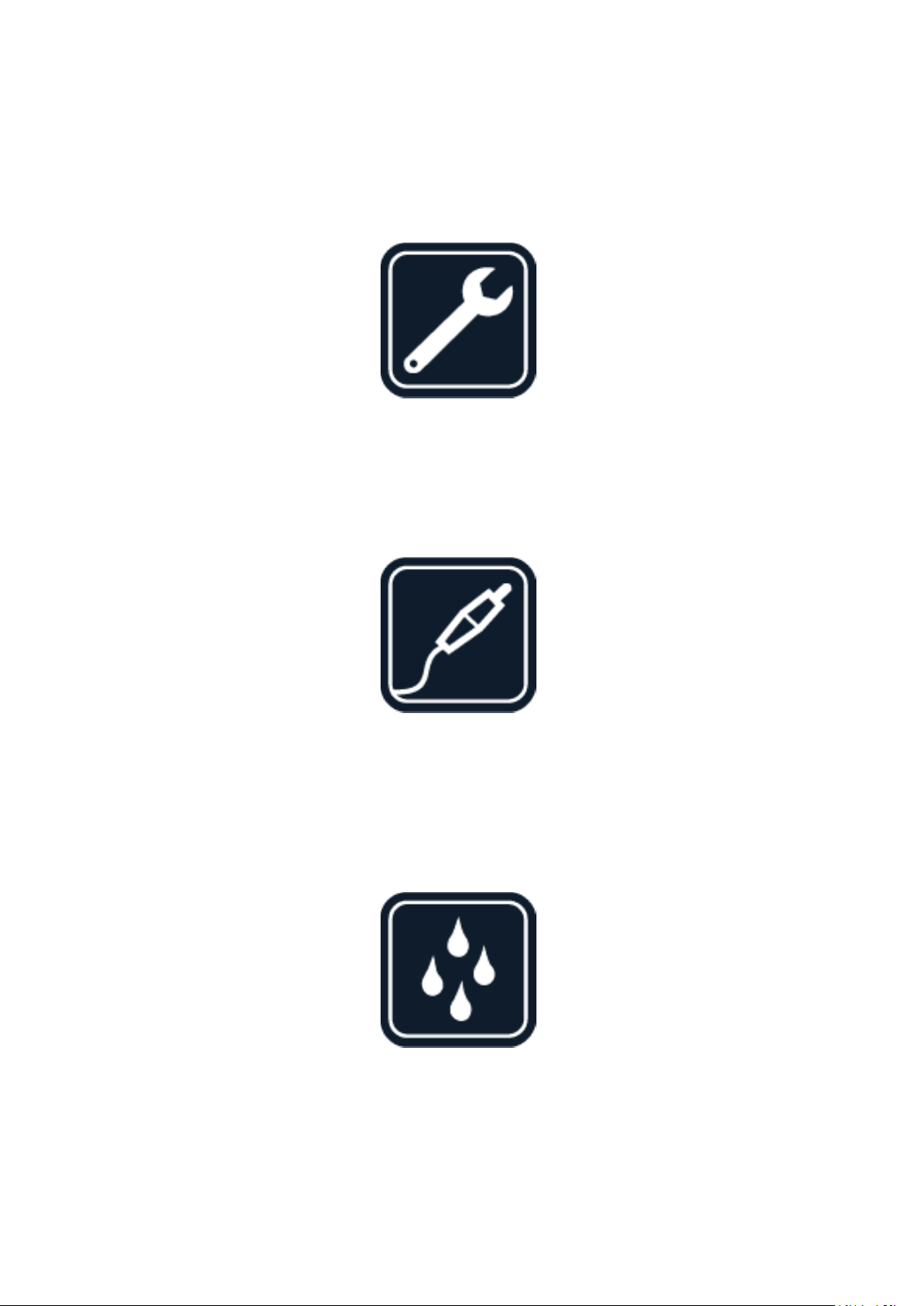
Nokia 8.3 5G Mwongozo wa mtumiaji
Vifaa vyote visivyotumia waya vina uwezekano wa kupata mwingiliano, ambao unaweza kuathiri
utendaji kazi wake.
HUDUMU ILIYOIDHINISHWA
Watu walioidhinishwa tu ndio wanaweza kuweka au kukarabati bidhaa hii.
BETRI, CHAJA, NA VIFAA VINGINE VYA ZIADA
Tumia betri, chaja, na vifaa vya ziada ambavyo vimeidhinishwa na HMD Global Oy kwa ajili ya
matumizi na kifaa hiki tu. Usiunganishe bidhaa ambazo hazitangamani.
WEKA KIFAA KIKIWA KIKAVU
Ikiwa kifaa chako kinazuia maji, angalia ukadiriaji wake wa IP katika ainisho za kiufundi za kifaa
kwa maelekezo zaidi tondoti.
© 2022 HMD Global Oy. Haki Zote zimehifadhiwa. 44

Nokia 8.3 5G Mwongozo wa mtumiaji
SEHEMU ZA GLASI
Kifaa na/au skrini yake imetengenezwa kwa glasi. Glasi hii inaweza kuvunjika kifaa kikiangushwa
mahali pagumu au kupokea mgongano mzito. Glasi ikivunjika, usiguse sehemu za glasi za kifaa
au ujaribu kuondoa glasi iliyovunjika kutoka kwa kifaa. Acha kutumia kifaa hadi glasi ibadilishwe
na mhudumu aliyeidhinishwa.
LINDA UWEZO WAKO WA KUSIKIA
Kuzuia madhara yanayowezekana ya kusikia, usisikilize katika viwango vya juu vya sauti kwa
muda mrefu. Kuwa mwangalifu wakati unashikilia kifaa chako karibu na sikio wakati kipaza sauti
kinatumika.
SAR
Kifaa hiki kinatimiza matakwa ya maelekezo ya ujiwekaji wazi kwa frikwensi za redio wakati
kikitumika ama kwenye mkao wa kawaida kwenye sikio au wakati kikiwekwa angalau sentimita
1.5 (inchi 5/8) kutoka kwenye mwili. Thamani maalum za juu za SAR zinaweza kupatikana
katika sehemu ya Maelezo ya Cheti ya (SAR) ya mwongozo huu wa mtumiaji. Kwa maelezo zaidi,
angalia sehemu ya Maelezo ya Cheti (SAR) ya mwongozu huu wa mtumiaji au nenda kwenye
www.sar-tick.com.
© 2022 HMD Global Oy. Haki Zote zimehifadhiwa. 45

Nokia 8.3 5G Mwongozo wa mtumiaji
HUDUMA ZA MTANDAO NA GHARAMA
Kutumia baadhi ya vipengele na huduma, au kupakia maudhui, pamoja na vipengee
visivyolipishwa, uhitaji muunganisho wa mtandao. Hii huenda ikasababisha uhamishaji wa
viwango vikubwa vya data, ambayo inaweza kusababisha gharama ya data. Huenda pia
ukahitajika kujisajili kwa baadhi ya vipengele.
Muhimu: Huenda 5G/LTE isikubaliwe na mtoa huduma wa mtandao wako au na mtoa
huduma unayemtumia wakati unasafiri. Kwa maelezo zaidi, muulize mtoa huduma wako wa
mtandao. Ikiwa 5G haikubaliwi na mtoa huduma wa mtandao wako, inapendekezwa kwamba
ubadilishe kasi ya juu zaidi ya muunganisho kutoka 5G hadi 4G. Ili kufanya hivi, kwenye skrini
ya mwanzo, gusa Mipangilio > Mtandao na intaneti > Mtandao wa simu , na ubadilishe
Aina ya mtandao unaopendelewa kwa LTE .
_Kumbuka:_Kutumia Wi-Fi huenda kumezuiwa katika nchi zingine. Kwa mfano, katika Ulaya,
unaruhusiwa tu kutumia 5150-5350 MHz Wi-Fi ukiwa ndani tu, na nchini Marekani na Kanada,
unaruhusiwa kutumia 5.15-5.25 GHz Wi-Fi ukiwa ndani tu. Kwa maelezo zaidi, wasiliana na
utawala wa eneo lako.
Kwa maelezo zaidi, wasiliana na mtoa huduma wako wa mtandao.
SIMU ZA DHARURA
Muhimu: Miunganisho katika hali zote haiwezi kuhakikishwa. Kamwe usitegemee tu simu
pasiwaya kwa mawasiliano muhimu kama vile tiba za dharura.
Kabla ya kupiga simu:
• Washa simu.
• Kama skrini na vitufe vya simu vimefungwa, vifungue.
• Nenda eneo lenye mawimbi ya simu ya kutosha.
Kwenye skrini ya mwanzo, gusa .
1. Charaza namba rasmi ya dharura ya eneo lako la sasa. Nambari za simu ya dharura
hutofautiana kimaeneo.
2. Gusa .
3. Toa maelezo yanayofaa kwa usahihi kama iwezekanavyo. Usikate simu hadi upewe ruhusa ya
kufanya hivyo.
Huenda pia ukahitajika kufanya yafuatayo:
• Weka SIM kadi ndani ya simu. Ikiwa huna SIM kadi, kwenye skrini ya kufunga, gusa Dharura .
• Ikiwa simu yako itakuuliza msimbo wa PIN, gusa Dharura .
• Zima vizuizi vya simu katika simu yako, kama vile uzuiaji simu, upigaji uliopangwa, au kikundi
maalum cha watumiaji.
• Ikiwa mtandao wa simu haupatikani, unaweza pia kujaribu kupiga simu ya intaneti, ikiwa
unaweza kufikia intaneti.
© 2022 HMD Global Oy. Haki Zote zimehifadhiwa. 46

Nokia 8.3 5G Mwongozo wa mtumiaji
KUHUDUMIA KIFAA CHAKO
Shughulikia kifaa chako, betri, chaja na vifaa vya ziada kwa uangalifu. Mapendekezo yafuatayo
yatakusaidia kufanya kifaa chako kifanye kazi.
• Weka kifaa kikiwa kikavu. Taka za
mtuamo, unyevu wa hewa, na aina zote
za vimiminiko au unyevu zinaweza kuwa
na madini yanayoweza kutia kutu saketi za
elektroniki.
• Usitumie au kuhifadhi kifaa chako kwenye
maeneo yenye vumbi au uchafu.
• Usihifadhi kifaa kwenye halijoto ya juu au
ya chini. Halijoto ya juu huenda ikaharibu
kifaa au betri.
• Usihifadhi kifaa kwenye halijoto baridi.
Wakati kifaa kimerudi kwenye joto
lake la kawaida, unyevunyevu unaweza
kutengenezeka ndani ya kifaa.
• Usifungue kifaa kando na ilivyoagizwa
katika kiongozi cha mtumiaji.
• Mabadiliko yasioidhinishwa yanaweza
kuharibu kifaa hiki na kukiuka sheria
zinazosimamia vifaa vya redio.
• Usiangushe, kugonga, au kutingisa kifaa
au betri. Kukishika kiholela kunaweza
kuivunja.
• Tumia kitambaa laini, kisafi na kikavu
kusafisha uso wa kifaa hiki.
• Usipake rangi kifaa. Rangi inaweza kuzuia
utendaji kazi wa kawaida.
• Weka kifaa chako mbali na sumaku au
maeneo ya sumaku.
• Ili kuweka data yako muhimu salama,
ihifadhi angalau katika maeneo mawili
tofauti, kama vile kifaa chako, kadi ya
kumbukumbu, au kompyuta au andika
maelezo muhimu.
Wakati wa utendajikazi kwa muda mrefu, kifaa kinaweza kuwa na joto. Katika hali nyingi, hii ni
kawaida. Kuepuka kupata joto sana, huenda kifaa kikapunguka kasi kiotomati, kikapunguza
mwangaza wakati wa simu ya video, kikafunga programu, kikazima kuchaji, na ikiwezekana,
kikajizima chenyewe. Kama kifaa hakifanyi kazi vizuri, kipeleke kwenye suhula iliyo karibu ya
huduma iliyoidhinishwa.
UCHAKATAJI UPYA
Daima rudisha bidhaa zako za elektroniki, betri na nyezo za kifurushi zilizotumiwa kwa maeneo
maalum ya ukusanyaji. Kwa njia hii utasaidia kuzuia utupaji taka usiodhibitiwa na kukuza
uchakataji upya wa nyenzo. Bidhaa za umeme na elektroniki huwa na nyenzo nyingi za thamani,
ikiwa ni pamoja na madini (kama vile shaba, aluminiamu, chuma, na magnesiamu) na madini ya
© 2022 HMD Global Oy. Haki Zote zimehifadhiwa. 47

Nokia 8.3 5G Mwongozo wa mtumiaji
thamani (kama vile dhahabu, fedha, na paladiamu) Nyenzo zote za kifaa zinaweza kufufuliwa
kama nyenzo na nishati.
ALAMA YA PIPA ILIYO NA MKATO
Alama ya pipa iliyo na mkato
Alama ya pipa iliyo na mkato kwenye bidhaa, betri, maandishi, au kifurushi chako
hukukumbusha kwamba bidhaa zote za elektroniki na betri lazima zipelekwe kwenye
mkusanyiko tofauti wakati bidhaa inapokwisha. Usitupe bidhaa hizi kama takataka
zisizochambuliwa za manispaa: zipeleke zichakatwe. Kwa maelezo juu ya eneo la uchakataji lililo
karibu na wewe, wasiliana na mamlaka ya taka ya eneo lako.
MAELEZO YA BETRI NA CHAJA
Maelezo ya betri na chaja
Ili ukague ikiwa simu yako ina betri inayoweza kuondolewa au isiyoweza kuondolewa, angalia
Mwongozo wa kuanza kutumia.
Vifaa vilivyo na beti inayoweza kuondolewa Tumia kifaa chako na betri halisi tu inayoweza
kuchajiwa upya. Betri inaweza kuchajiwa na kuondolewa chaji hata mara mia, lakini hatimaye
itachoka. Wakati muda wa kuongea na muda wa kusubiri unaonekana wazi kuwa mfupi kuliko
kawaida, badilisha betri.
Vifaa vilivyo na betri isiyoweza kuondolewa Usijaribu kuitoa betri, kwa sababu unaweza
kuharibu kifaa. Betri inaweza kuchajiwa na kuondolewa chaji hata mara mia, lakini hatimaye
itachoka. Wakati muda wa kuongea na muda wa kusubiri unaonekana wazi kuwa mfupi kuliko
kawaida, kubadilisha betri, peleka kifaa hicho kwenye kitengo cha mtengenezaji aliyeidhinishwa
kilicho karibu.
Chaji kifaa chako na chapa inayotangamana. Aina ya plagi ya chaja huenda ikatofautiana. Muda
wa kuchaji unaweza kutofautiana kulingana na uwezo wa kifaa.
© 2022 HMD Global Oy. Haki Zote zimehifadhiwa. 48

Nokia 8.3 5G Mwongozo wa mtumiaji
Maelezo ya usalama wa betri na chaja
Kifaa chako kikikamiliza kuchajiwa, chomoa chaja kutoka kwenye kifaa na soketi ya umeme.
Tafadhali kumbuka kwamba kuchaji kwa mfululizo hakupaswi kuzidi saa 12. Ikiachwa bila
kutumika, betri iliyokuwa imejaa chaji itapoteza chaji yake kadri muda unavyopita.
Halijoto ya juu sana hupunguza uwezo na maisha ya betri. Daima jaribu kuweka betri kwenye
halijoto kati ya 15°C na 25°C (59°F na 77°F) kwa utendakazi bora. Kifaa chenye betri moto au
baridi kinaweza kisifanye kazi kwa muda. Kumbuka kwamba huenda betri ikaisha haraka katika
halijoto baridi na kupoteza nishati ya kutosha na kuzima simu katika dakika chache. Ukiwa nje
katika halijoto baridi, weka simu yako ikiwa na joto kiasi.
Tii sheria za eneo lako. Peleka ichakatwe upya ikiwezekana. Usitupe kama takataka za kawaida
za nyumbani.
Usiweke betri kwenye shinikizo la chini sana la hewa au kuiwacha kwenye halijoto ya juu sana,
kwa mfano kuitupa kwenye moto, kwa kuwa hiyo inaweza kusababisha betri kulipuka au kuvuja
kiowevu au gesi inayoweza kuwaka moto.
Usifungue, kukata, kuvunja, kukunja, kutoa, au kuharibu betri kwa njia yoyote ile. Kama betri
itavuja, usiruhusu umaji uguse ngozi au macho. Hii ikifanyika, osha maeneo yaliyoathirika mara
moja na maji, au tafuta msaada wa kitabibu. Usirekebishe, kujaribu kuingiza vitu vigeni kwenye
betri, au kuizamisha au kuiweka kwenye maji au aina nyingine ya umaji. Betri zinaweza kulipuka
kama zimeharibika.
Tumia betri na chaja kwa matumizi yaliyokusudiwa tu. Matumizi mabaya, au matumizi
yasiyoidhinishwa au yasiyotangamana na betri au chaja huenda yakaleta hatari ya moto,
mlipuko au hatari nyingine, na huenda ikabatilisha uhalali wowote ulioidhinishwa au waranti.
Kama unaamini betri au chaja imeharibika, ipeleke kwa kituo cha huduma au muuza simu
yako kabla ya kuendelea kuitumia. Kamwe usitumie betri au chaja yoyote iliyoharibika.
Tumia chaja ndani ya nyumba tu. Usichaji kifaa chako wakati wa dhoruba ya radi. Wakati
chaja haijajumuishwa katika furushi la mauzo, chaji kifaa chako kwa kutumia kebo ya data
(iliyojumuishwa) na adapta ya nishati ya USB (inaweza kuuzwa kando). Unaweza kuchaji kifaa
chako na kebo za wahusika wengine na adapta za nishati ambazo zinatangamana na USB 2.0
au baadaye na kanuni husika za nchi na viwango vya usalama vya kimataifa na mkoa. Huenda
adapta nyingine zisitimize viwango husika vya usalama, na kuchaji kwa kutumia adapta hizo
kunaweza kusababisha hatari ya kupoteza mali au majeraha ya kibinafsi.
Ili kuchopoa chaja au kifaa chochote cha ziada, kamata na uvute plagi na siyo waya.
Kwa kuongezea, zifuatazo hutumika ikiwa kifaa chako kina betri inayoweza kuondolewa:
• Daima zima na ung’oe chaja kabla ya kuondoa betri.
• Mkato wa umeme wa bahati mbaya unaweza kutokea kwa bahati mbaya kama kitu cha
chuma kitagusa vipapi vya chuma kwenye betri. Huenda hii ikaharibu betri au kifaa kile
kingine.
WATOTO WADOGO
Kifaa chako na viboreshaji vyake sio sesere. Vinaweza kuwa na sehemu ndogo ndogo. Viweke
mbali na watoto wadogo.
© 2022 HMD Global Oy. Haki Zote zimehifadhiwa. 49

Nokia 8.3 5G Mwongozo wa mtumiaji
VIFAA VYA MATIBABU
Utendajikazi wa kifaa cha kupitisha mawimbi ya redio, pamoja na simu zisizotumia waya, huenda
zikaingiliana na utendaji wa vifaa vya matibabu visivyokingwa vizuri. Wasiliana na daktari au
mtengenezaji wa kifaa cha matibabu ili ubainishe kama kimekingwa vizuri dhidi ya nguvu ya nje
ya radio.
VIFAA VYA MATIBABU VINAVYOPACHIKWA
Kuepuka mwingiliano unaowezekana, watengenezaji wa vifaa vilivyopachikwa vya matibabu
(kama vile vipima mapigo ya moyo, pampu za insulini, na yurostimuleta wanapendekeza nafasi
isiyopungua sentimita 15.3 (inchi 6) kati ya kifaa kisichotumia waya na kifaa cha matibabu.
Watu ambao wana vifaa kama hivyo wanapaswa:
• Daima weka kifaa kisichotumia waya kwa
umbali wa sentimita 15.3 (inchi 6) kutoka
kwa kifaa cha matibabu.
• Usibebe kifaa pasiwaya katika mfuko wa
shati.
• Shikilia kifaa pasiwaya kwenye sikio kando
Ikiwa una maswali yoyote kuhusu kutumia kifaa chako pasiwaya na kifaa cha matibabu
kilichopachikwa, wasiliana na mtoa huduma wako wa afya.
na kifaa cha matibabu.
• Zima kifaa pasiwaya kama kuna sababu
yoyote ya kushuku kwamba mwingiliano
unafanyika.
• Fuata maagizo ya mtengeneza kifaa cha
matibabu kilichopachikwa.
VIFAA VYA KUSAIDIA KUSIKIA
Onyo: Wakati unatumia vifaa vya sauti, uwezo wako wa kusikiliza sauti za nje unaweza
kuathirika. Usitumie vifaa vya sauti mahali ambapo kinaweza kuhatarisha usalama wako.
Baadhi ya vifaa pasiwaya vinaweza kuingiliana na baadhi ya vifaa vya kusaidia kusikia.
LINDA MTOTO WAKO DHIDI YA VITU VYENYE MADHARA
Kifaa chako kinaweza kupata virusi na vitu vingine vyenye madhara. Chukua tahadhari
zifuatazo:
• Kuwa mwangalifu wakati wa kufungua
ujumbe. Huenda zikawa na programu
mbaya au yenye kudhuru kifaa au
kompyuta yako.
• Kuwa mwangalifu wakati unakubali maombi
ya muunganisho, unapovinjari tovuti, au
© 2022 HMD Global Oy. Haki Zote zimehifadhiwa. 50
kupakua yaliyomo. Usikubali miunganisho
ya Bluetooth kutoka kwenye vyanzo
usivyoviamini.
• Sakinisha na tumia huduma na programu
kutoka vyanzo ambavyo unaviamini tu na
ambavyo vinatoa usalama na ulinzi.

Nokia 8.3 5G Mwongozo wa mtumiaji
• Sakinisha kizuia virusi na programu
zingine za usalama kwenye kifaa chako
na kompyuta yoyote iliyounganishwa.
Tumia tu programu moja ya kinga virusi
kwa wakati mmoja. Kutumia zaidi ya moja
huenda kukaathiri utendakazi na utumizi
wa kifaa na/au kompyuta.
• Ikiwa unafikia vialamisho vilivyosakinishwa
mapema na viungo kwa tovuti vya mhusika
wa tatu, chukua tahadhari zinazohitajika.
HMD Global haiidhinishi wala kuwajibika
kwa tovuti hizo.
MAGARI
Huenda mawimbi ya redio yakaathiri vibaya mifumo ya elektroniki iliyowekwa vibaya au
isiyokingwa vizuri katika magari. Kwa maelezo zaidi, wasiliana na mtengeneza gari lako au vifaa
vyake. Watu walioidhinishwa tu ndio wanapaswa kuweka kifaa ndani ya gari. Usakinishaji wenye
kasoro huenda wa hatari na ukabatilisha waranti yako. Hakikisha mara kwa mara kwamba vifaa
vyote visivyotumia waya ndani ya gari vimefungwa vizuri na vinafanya kazi sawasawa. Usihifadhi
au kubeba vifaa vinavyoweza kuchomeka au kulipuka katika eneo sawa kama kifaa, sehemu
zake, au vifaa vya ziada. Usiweke kifaa chako au viboreshaji kwenye eneo ambalo mfuko wa
hewa hutumika.
MAZINGIRA YANAYOWEZA KULIPUKA
Zima kifaa chako katika eneo lolote lenya mazingira yanayoweza kulipika, kama vile karibu na
pampu za mafuta katika vituo vya mafuta. Cheche zinaweza kusababisha mlipuko au moto
unaoweza kuleta majeraha au kifo. Kumbuka vikwazo katika maeneo yenye mafuta; viwanda
vya kemikali; au mahali ambapo shughuli za ulipuaji zinaendelea kufanyika. Maeneo yenye
mazingira yenye uwezekano wa milipuko yanaweza kuwa na alama zisizo dhahiri. Haya kwa
kawaida ni maeneo ambapo unaweza kushauriwa kuzima injini yako, chini ya sitaha kwenye boti,
uhamishaji kemikali au suhula za kuhifadhi, na ambapo hewa ina kemikali au chembechembe
kama vile nafaka, vumbi au poda ya chuma. Wasiliana na watengenezaji wa magari yanayotumia
mafuta aina ya gesi oevu ya petroli iliyoyeyushwa (kama vile propeni au buteni) ikiwa kifaa hiki
kinaweza kutumiwa vizuri katika maeneo yao.
HABARI YA UTOAJI CHETI (SAR)
Kifaa hiki cha mkononi kinatimiza maelekezo yanayohusu ujiwekaji wazi kwa mawimbi ya
redio.
Kifaa chako cha mkononi ni transmita na kipokezi cha redio. Kimeundwa kutozidi kikomo cha
ufichuzi kwa mawimbi ya redio (nyuga za sumaku za masafa ya redio), yanayopendekezwa
na maelekezo ya kimataifa kutoka kwa shirika huru la kisanyansi ICNIRP. Maelekezo haya
yanajumuisha viwango vya tahadhari ya ziada iliyowekwa kuhakikisha usalama wa watu wote,
bila kujali umri wala afya. Maelekezo ya ufichuzi yanategemea Kiwango Maalum cha Ufyonzaji
(SAR), ambacho ni onyesho la nguvu za kiwango cha masafa ya redio (RF) zinazowekwa kichwani
au mwilini wakati kifaa kinapitisha. Kikomo cha ICNIRP SAR kwa vifaa vya mkononi ni 2.0
wati/kilogramu (W/kg) kilichotokana na wastani wa gramu 10 za tishu.
© 2022 HMD Global Oy. Haki Zote zimehifadhiwa. 51

Nokia 8.3 5G Mwongozo wa mtumiaji
Vipimo vya SAR hutekelezwa na kifaa katika mikao wastani ya matumizi, kwa hivyo kupitisha
kwa kiwango chake cha juu zaidi kilichoidhinishwa, katika bendi zake zote za masafa.
Tafadhali rejelea www.nokia.com/phones/sar for the maximum SAR value of the device.
Kifaa hiki kinatimiza matakwa ya maelekezo ya ujiwekaji wazi wa RF wakati kinatumiwa karibu
na kichwa au kikiwekwa angalau inchi 5/8 (sentimita 1.5) mbali na mwili. Wakati kikasha cha
kubebea, kishikiza kwenye mkanda au aina nyingi ya kishikizi kikitumika kwa matumizi ya
kuvaliwa mwilini, kinatakiwa kisiwe na chuma na kinatakiwa kuweka angalia umbali uliotajwa
hapo juu kutoka kwenye mwili.
Kutuma data au ujumbe, muunganisho salama wa mtandao unahitajika. Utumaji unaweza
kucheleweshwa hadi muunganisho huo upatikane. Fuata maagizo ya umbali wa kutenganisha
hadi utumaji ukamilike.
Wakati wa matumizi ya kawaida, thamani za SAR kwa kawaida huwa chini ya thamani zilizotajwa
hapa juu. Hii ni kwa sababu, kwa malengo ya ubora wa mfumo na kupunguza mwingiliano
kwenye mtandao, nguvu ya kufanya kazi ya kifaa chako cha mkononi hupunguzwa kiotomati
wakati nguvu kamili haihitajiki kwa simu. Nguvu towe inavyoendelea kuwa chini, ndivyo thamani
ya SAR inavyokuwa chini.
Huenda modeli za vifaa zikawa na matoleo tofauti na zaidi ya thamani moja. Mabadiliko ya
vijenzi na muundo yanaweza kufanyika baada ya muda na baadhi ya mabadiliko yanaweza
kuathiri thamani za SAR.
Kwa maelezo zaidi, nenda kwenye www.sar-tick.com. Kumbuka kwamba vifaa vya mkononi
huenda vikapitisha hata kama hupigi simu.
Shirika la Afya Duniani (WHO) limesema kwamba maelezo ya sasa ya kisayansi hayaashirii
hitaji la tahadhari zozote maalum wakati wa kutumia vifaa vya mkononi. Ikiwa unavutiwa
na kupunguza ufichuzi wako, wanapendekeza upunguze matumizi yako au utumie kifaa
kisichotumia mikono ili kuweka kifaa mbali na kichwa na mwili wako. Kwa maelezo zaidi
na ufafanuzi na majadiliano kuhusu ufichuzi wa RF, nenda kwenye tovuti ya WHO kwenye
www.who.int/health-topics/electromagnetic-fields#tab=tab_1.
KUHUSU USIMAMIAJI HAKI ZA DIJITALI
Unapokuwa ukitumia kifaa hiki, tii sheria zote na heshimu utamaduni wa wenyeji, uhuru binafsi
wa mtu na haki halali za wengine, ikiwemo hakimiliki. Kinga za hakimiliki zinaweza kukuzuia dhidi
ya kunakili, kurekebisha au kuhamisha picha, muziki na maudhui mengine.
COPYRIGHTS AND OTHER NOTICES
Copyrights and other notices
The availability of some products, features, applications and services described in this guide
may vary by region and require activation, sign up, network and/or internet connectivity and
an appropriate service plan. For more info, contact your dealer or your service provider.
© 2022 HMD Global Oy. Haki Zote zimehifadhiwa. 52

Nokia 8.3 5G Mwongozo wa mtumiaji
This device may contain commodities, technology or software subject to export laws and
regulations from the US and other countries. Diversion contrary to law is prohibited.
The contents of this document are provided ”as is”. Except as required by applicable law, no
warranties of any kind, either express or implied, including, but not limited to, the implied
warranties of merchantability and fitness for a particular purpose, are made in relation to the
accuracy, reliability or contents of this document. HMD Global reserves the right to revise this
document or withdraw it at any time without prior notice.
To the maximum extent permitted by applicable law, under no circumstances shall HMD Global
or any of its licensors be responsible for any loss of data or income or any special, incidental,
consequential or indirect damages howsoever caused.
Reproduction, transfer or distribution of part or all of the contents in this document in any
form without the prior written permission of HMD Global is prohibited. HMD Global operates
a policy of continuous development. HMD Global reserves the right to make changes and
improvements to any of the products described in this document without prior notice.
HMD Global does not make any representations, provide a warranty, or take any responsibility
for the functionality, content, or end-user support of third-party apps provided with your
device. By using an app, you acknowledge that the app is provided as is.
Downloading of maps, games, music and videos and uploading of images and videos may
involve transferring large amounts of data. Your service provider may charge for the data
transmission. The availability of particular products, services and features may vary by region.
Please check with your local dealer for further details and availability of language options.
Certain features, functionality and product specifications may be network dependent and
subject to additional terms, conditions, and charges.
All specifications, features and other product information provided are subject to change
without notice.
HMD Global Privacy Policy, available at http://www.nokia.com/phones/privacy, applies to your
use of the device.
HMD Global Oy is the exclusive licensee of the Nokia brand for phones & tablets. Nokia is a
registered trademark of Nokia Corporation.
Android, Google and other related marks and logos are trademarks of Google LLC.
The Bluetooth word mark and logos are owned by the Bluetooth SIG, Inc. and any use of such
marks by HMD Global is under license.
ZEISS and the ZEISS logo are registered trademarks of Carl Zeiss AG used under license of
Carl Zeiss Vision GmbH. Pixelworks and the Pixelworks logo are registered trademarks of
Pixelworks, Inc.
© 2022 HMD Global Oy. Haki Zote zimehifadhiwa. 53

Nokia 8.3 5G Mwongozo wa mtumiaji
OZO
OZO ni alama ya biashara Nokia Technologies Oy.
Qualcomm aptX Adaptive and Voice
Qualcomm Snapdragon is a product of Qualcomm Technologies, Inc. and/or its subsidiaries.
Qualcomm and Snapdragon are trademarks of Qualcomm Incorporated, registered in
the United States and other countries. aptX is a trademark of Qualcomm Technologies
International, Ltd., registered in the United States and other countries, used with permission.
Washa taa ya usiku
Ikiwa unahitaji kuangalia skrini yako kwa kutumia mwangaza hafifu, washa taa ya usiku. Gusa
Mipangilio > Skrini > Taa ya Usiku > WASHA SASA . Skrini imetiwa rangi ya manjano. Ili
kuzima taa ya usiku, gusa ZIMA SASA .
Kwa maelezo zaidi, nenda kwenye https://community.phones.nokia.com/discussion/58405/low-
blue-light-mode-certified-by-tuev-rheinland/p1.
© 2022 HMD Global Oy. Haki Zote zimehifadhiwa. 54
